Как перегрузить iphone x: Принудительный перезапуск iPhone — Служба поддержки Apple
Как перезагрузить iPhone X без кнопки Home?
iPhone X лишен привычной кнопки Home, поэтому многие задаются вопросом, как теперь осуществлять привычные действия, для которых раньше она была необходима — например, принудительную перезагрузку или вход в режим DFU.
Как перезагрузить iPhone X
Apple придумала специальную комбинацию еще с момента релиза iPhone 7 и iPhone 7 Plus, однако для iPhone 8, iPhone 8 Plus и iPhone X она отличается. Вот последовательность действий для принудительной перезагрузки iPhone X.
- Зажмите кнопку увеличения громкости и быстро отпустите
- Нажмите и быстро отпустите кнопку уменьшения громкости
- Удерживайте кнопку включения, пока экран смартфона не потемнеет, а затем не покажет логотип Apple.
Аналогичным способом осуществляется ввод смартфона в режим DFU, то есть по сути роль кнопки Home перешла к кнопкам регулировки громкости.
Как ввести iPhone в режим восстановления
Если у вас не получается ввести iPhone в режим восстановления или DFU, можете попробовать сделать это с помощью специального приложения. Один из ярких примеров — если устройство постоянно показывает экран с «яблоком», перезагружается или вовсе «поймало» черный экран. Так, в приложении ReiBoot можно в один клик ввести любой iPhone в режим восстановления — достаточно подключить его к компьютеру и разблокировать.
Один из ярких примеров — если устройство постоянно показывает экран с «яблоком», перезагружается или вовсе «поймало» черный экран. Так, в приложении ReiBoot можно в один клик ввести любой iPhone в режим восстановления — достаточно подключить его к компьютеру и разблокировать.
Приложение для входа в режим восстановления и исправления более 150 ошибок iOS
А в другом разделе приложения вы можете исправить различные ошибки, которые возникли с iPhone или iPad. Оно устраняет более 130 системных проблем iOS и возвращает устройства к жизни за несколько минут. При этом от самого пользователя не нужно каких-либо навыков — то есть это решение идеально подойдет для уже взрослых пользователей, которые не хотят разбираться, как там включить режим восстановления на айфоне.
Если даже вы не знаете, в чем конкретно заключается ошибка (например, если iPhone просто не включается, не заряжается, завис на экране с логотипом Apple), выберите раздел с исправлением ошибок, и приложение само все исправит.
Скачать ReiBoot
В зависимости от своих навыков вы можете выбрать тот или иной способ ввода iPhone в режим восстановления.
Что делать, если iPhone X завис и ни на что не реагирует
Несмотря на то, что iPhone X является одним из мощнейших смартфонов на данный момент, как и любая сложная техника он не застрахован от сбоев в работе. В большинстве случаев они связаны с ошибками в работе операционной системы или перегрузкой оперативной памяти устройства данными разных приложений. Если iPhone X завис и ни на что не реагирует, не стоит паниковать и срочно бежать в сервисный центр. Для начала можно попробовать решить проблему, в прямом смысле, своими руками.
Что делать, если iPhone X завис?
Речь идет о жесткой перезагрузке устройства. Если iPhone X завис, его, как и любую другую модель айфона, можно принудительно перезагрузить. Однако, немногие знают, как это сделать.
Дело в том, что на предыдущих моделях iPhone жесткая перезагрузка производилась либо зажатием кнопки включения и кнопки Домой (для iPhone 6s и более ранних моделей), либо удержанием кнопки включения и кнопки громкости вниз (для iPhone 7 и iPhone 8). В iPhone X, как известно, кнопка Домой отсутствует в принципе, а часть её функций возложена на кнопку включения и блокировки. Поэтому жесткая перезагрузка iPhone X выполняется иначе, чем на предыдущих моделях.
В iPhone X, как известно, кнопка Домой отсутствует в принципе, а часть её функций возложена на кнопку включения и блокировки. Поэтому жесткая перезагрузка iPhone X выполняется иначе, чем на предыдущих моделях.
Если iPhone X завис или работает некорректно, перезагрузить его можно с помощью следующих действий.
- Зажмите кнопку увеличения громкости и быстро отпустите
- Нажмите и быстро отпустите кнопку уменьшения громкости
- Удерживайте кнопку включения до тех пор, пока на экране не появится лого Apple
Отметим, что если телефон находится в разблокированном состоянии, данная комбинация действий не даст результата. Поэтому для того, чтобы перезагрузить iPhone X, необходимо, чтобы экран телефона был заблокирован.
Что делать, если iPhone X завис и перезагрузка не помогает?
В таких случаях можно говорить о наличии каких-то проблем, имеющих либо программный характер, либо вызванные аппаратным сбоем или поломкой. Если Ваш iPhone X завис и перезагрузка не решает проблему, рекомендуем не экспериментировать и обратиться в сервисный центр для получения обслуживания.
Специалисты нашего сервиса имеют огромный опыт работы в ремонте и обслуживании iPhone, а глубокое знание специфики работы телефонов Apple и наличие специального оборудования и программного обеспечения позволяют решить любые проблемы Клиентов максимально оперативно и качественно.
Обращайтесь — будем рады помочь Вам!
Выбрать сервис-центр на карте
Метки: iPhone X завис
Возможно, Вам будет это интересно:
Как перезагрузить iPhone X принудительно, если он завис?
Поклонники восторженно встретили появление нового флагмана от Apple – iPhone X, с воодушевлением. Чтобы сделать смартфон безрамочным разработчикам пришлось поколдовать с корпусом и материалами, а также убрать кнопку Home. Обновленный дизайн диктует новые правила, как пользоваться сенсорным экраном, и как перезагрузить Айфон 10.
Даже дорогой смартфон дает сбои в работе: зависает, долго не включается после разрядки, не открывает приложения или вылетает с одной страницы на другую. Причинами лагов может быть неправильно установленное ПО, нелицензированная прошивка, вирусы или просто аппаратный сбой в работе.
Разница между мягкой и принудительной перезагрузкой
Если вы видите сбои в работе смартфона, не стоит паниковать и тут же бежать в сервис, большинство проблем решаются перезапуском устройства. Существует два способа, как перезагрузить iPhone X:
- При незначительных лагах, например, подвисание интернет-страниц, видео, неправильная работа файлов. В этом случае смартфон включен и функционирует, реагирует на нажатия, но не всегда и с задержкой. Чтобы закрыть фоновые приложения, достаточно зажать нижнюю кнопку громкости и свайпнуть по вышедшему слайду на экране. Такой способ «излечивает» множество болезней Айфона 10.
- А вот при глюках ОС или интерфейса приходится принимать другие меры.
 Способ, как перезагрузить Айфон X принудительно, позволяет перезапускать систему и устранять проблемы с неправильной зарядкой или сбоями в работе ПО.
Способ, как перезагрузить Айфон X принудительно, позволяет перезапускать систему и устранять проблемы с неправильной зарядкой или сбоями в работе ПО.
Если Айфон 10 не реагирует на кнопки или перезагрузка не привела к нужному результату, попробуйте вернуть смартфон к заводским настройкам. Так называемую перепрошивку можно легко провести самостоятельно через iTunes. Подключите устройство к компьютеру, и с помощью программы пройдите процедуру восстановления. Правда, удалится весь контент и личная информация. Чтобы избежать серьезных потерь, рекомендуется регулярно делать резервные копии файлов в облаке.
Жесткая перезагрузка iPhone X
Еще один способ восстановления функциональности гаджета – сброс оперативной памяти. Для этого нужно зажать кнопку Power до появления меню выключения.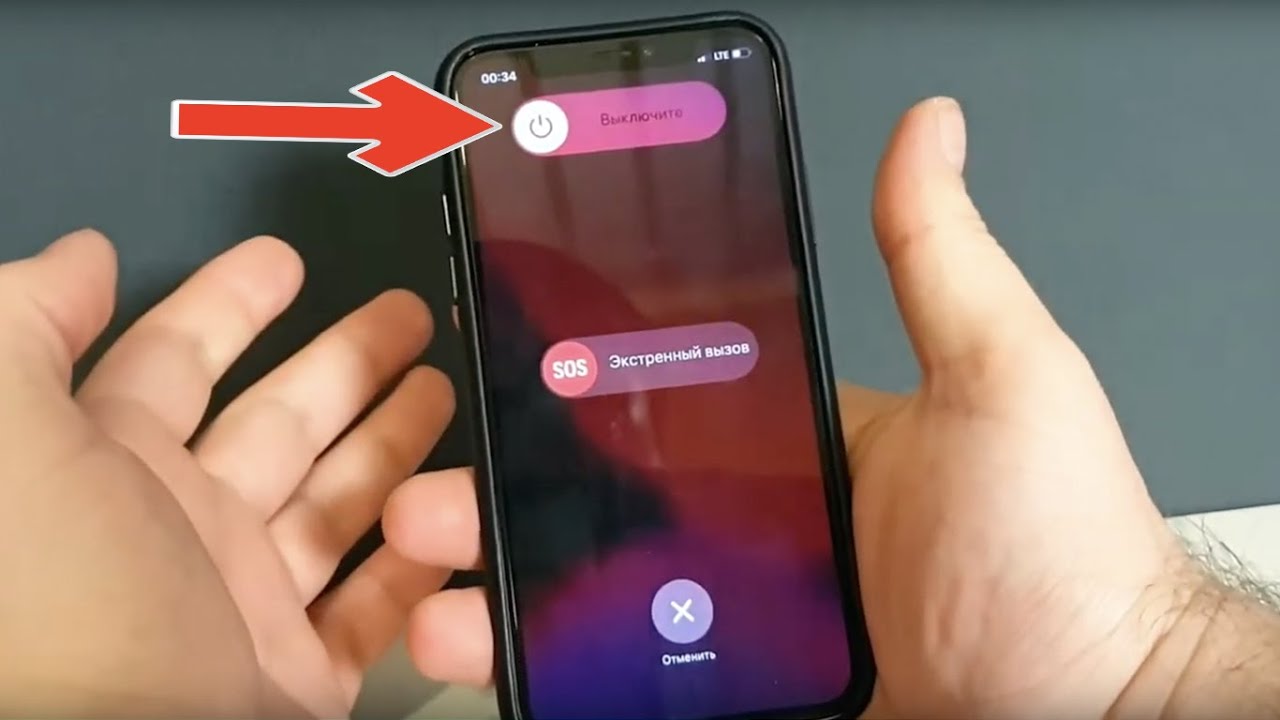 После нажимаем и удерживаем виртуальную Home до того момента, пока вас не выбросит на рабочий стол. Такие процедуры рекомендуется проводить раз в 2-3 недели. Принудительный перезапуск возможен только с помощью физических кнопок. При выходе их из строя выручит только дяденька из сервисного центра.
После нажимаем и удерживаем виртуальную Home до того момента, пока вас не выбросит на рабочий стол. Такие процедуры рекомендуется проводить раз в 2-3 недели. Принудительный перезапуск возможен только с помощью физических кнопок. При выходе их из строя выручит только дяденька из сервисного центра.
Жесткая перезагрузка iPhone X включает три операции:
- зажать клавишу увеличения громкости и тут же отпустить;
- после нажать кнопку уменьшения громкости;
- удерживать кнопку включения до появления экрана блокировки.
Таким образом, функция Home перешла к клавишам регулирования громкости. Такая перезагрузка iPhone X только на первый взгляд может показаться сложной, 2-3 репетиции – навык отработан. Отсутствие привычной физической клавиши «Домой» не отразилась на удобстве обращения с устройством. Полная перезагрузка iPhone X сложнее на 1 кнопку.
Все способы перезагрузки iPhone 8, X и других
Современные телефоны работают более менее стабильно, но даже iPhone не застрахован от зависания.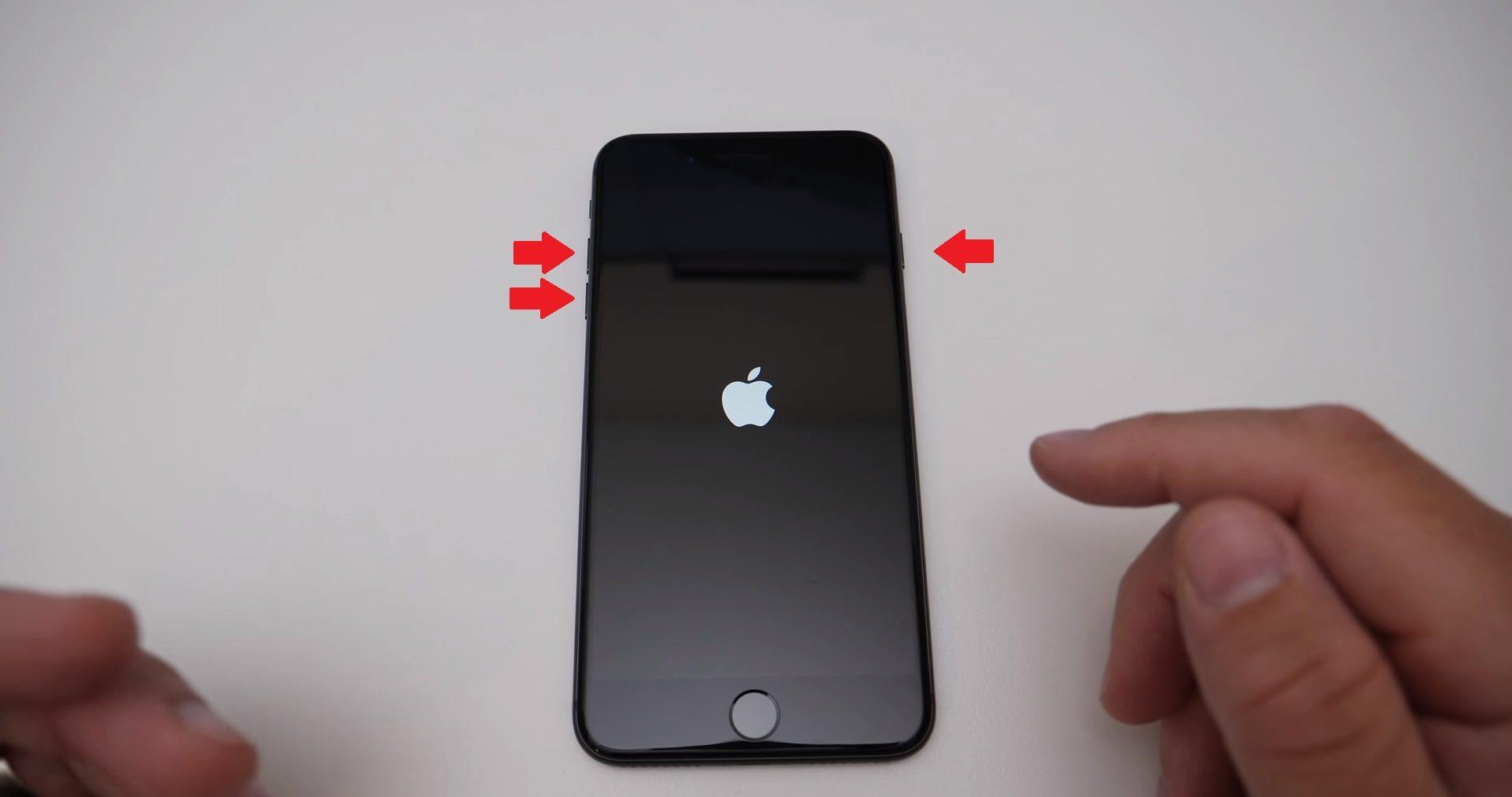 Если iPhone завис плотно (не реагирует на касания и нажатия совсем), то приходится делать принудительную жесткую перезагрузку. В iPhone X, 8 и 8 Plus тоже есть определенная комбинация клавиш позволяющих восстановить работу зависшего телефона.
Если iPhone завис плотно (не реагирует на касания и нажатия совсем), то приходится делать принудительную жесткую перезагрузку. В iPhone X, 8 и 8 Plus тоже есть определенная комбинация клавиш позволяющих восстановить работу зависшего телефона.
Для того что бы принудительно перезагрузить зависший iPhone нужно знать модель вашего устройства, если не разбираетесь, то читаем – определяем модель iPhone.
Для Айфонов нет единой комбинации клавиш перезапуска, поэтому и нужно знать точную модель, что бы применить верный способ принудительной перезагрузки именно для вашей модели:
- Начиная с первой модели, по iPhone 6s Plus, принудительная перезагрузка выполняется – вот так.
- Перезагрузить iPhone 7 и 7 Plus можно – вот таким способом.
Если завис iPhone X, 8 или 8 Plus
Начиная с iPhone 8, для принудительной перезагрузки стала применяться не сочетание зажатых вместе кнопок, а определенное последовательное нажатие:
Как перезагрузить iPhone X или iPhone 8
Поэтому, для жесткой перезагрузки iPhone X, iPhone 8 и iPhone 8 Plus выполняются следующие действия:
- Нажимаем и отпускаем кнопку повышени громкости (+)
- Жмем и отпускаем кнопку понижения громкости (-)
- Зажимаем и держим кнопку Power (клавиша включения и блокировки).
 Не отпускаем до перезагрузки iPhone 8, 8 Plus или X
Не отпускаем до перезагрузки iPhone 8, 8 Plus или X
Держать последнюю кнопку нужно до появления на дисплее яблока. В результате такой манипуляции ваш iPhone должен принудительно перегрузиться и восстановить прежнюю работу. Кнопки увеличения и уменьшения громкости нажимаются совсем обычно, без каких либо удержаний и выдержки каких то пауз. Думаю у вас получится!
Если после перезагрузки, вместо рабочего экрана, iPhone отображает на дисплее кабель и логотип iTunes, то попробуйте сделать – вот так, или как написано – здесь. Если эти два способа не помогли, то возможно в вашем случае серьезный сбой, который лечится лишь восстановлением прошивки iOS в программе iTunes, что приведет к потере данных в телефоне. Так что не забывайте периодически делать резервные копии.
- Если iPhone зависает, тормозит, но при этом работает, то вместо принудительной перезагрузки можете попробовать – Сброс ОЗУ. Процедура очищает оперативную память и телефон работает чуть быстрее.

- Кому интересные другие кнопочные комбинации, смотрите – Скриншот в iPhone X.
- Если вы хотите стереть всю информацию с iPhone, то используйте – Полный сброс.
Многие пользователи, не знающие об изменении способа перезагрузки, по старинке зажимают Home + Power на своих iPhone 8, но телефон так уже не перегрузиться. Пользователи iPhone X (он же 10) в растерянности ищут кнопку Домой, или пробуют различные безуспешные удержания чтобы сделать перезагрузку.
Способ перезагрузки iPhone 7 кажется более удобным, чем в 8-ке. Пока не представляю для чего сменили комбинацию клавиш перезагрузки, возможно ответ мы найдем в следующих моделях iPhone.
Как перезагрузить iPhone X (10) без кнопки Home?
Чтобы iPhone X перезагрузился, необходимо выполнить несложную последовательность нажатий кнопок:
- обычное нажатие кнопки громкости вверх
- обычное нажатие кнопки громкости вниз
- удержание кнопки блокировки пока экран не погаснет.

Если вам не удалось перезагрузить телефон с помощью этих кнопок — обращайтесь к нашим специалистам. Диагностика iPhone — лучшее решение, чтобы выявить причину зависания.
Алгоритм действий
Десятая модель iPhone произвела большое впечатление как на поклонников бренда, так и на других пользователей. Смартфон значительно отличается от предыдущих моделей телефонов фирмы Apple. Здесь большой, практически безрамочный дисплей с так называемой «чёлкой» для фронтальной камеры и датчиков, высокоточный Face ID и многое другое.
Пользователи этого девайса называют его почти идеальным. Но даже мобильный телефон от такого известного и уважаемого производителя при определённых обстоятельствах может зависнуть.
Одно из нововведений iPhone 10 — отсутствие привычной кнопки Home. Пользователи смартфона приходят в недоумение в моменты, когда его необходимо перезагрузить. Если зажать кнопку блокировки, то откроется голосовой ассистент Siri. Если нажать и держать кнопку блокировки и кнопку громкости вверх, активируется экстренный вызов. Аналогичная ситуация с iPhone Xs. Проделав вышеуказанное действие с кнопкой блокировки и кнопкой громкости вниз, мы войдём в то же самое меню.
Аналогичная ситуация с iPhone Xs. Проделав вышеуказанное действие с кнопкой блокировки и кнопкой громкости вниз, мы войдём в то же самое меню.
Можно потянуть за ползунок выключения в появившемся меню, а потом заново включить аппарат. Меню выключения также вызывается в настройках смартфона: необходимо прокрутить весь список пунктов до самого низа.
В большинстве случаев выключение и включение помогает. Но есть ситуации, когда не получается вызвать даже кнопку выключения. Тогда и приходит на помощь специальная комбинация кнопок для перезагрузки. Если вам не поможет и это, обратитесь за помощью в сервисный центр iPhone HelloService в Киеве.
Жесткая перезагрузка iphone x — Ай-Ай-Ай-фон
Современные телефоны работают более менее стабильно, но даже iPhone не застрахован от зависания. Если iPhone завис плотно (не реагирует на касания и нажатия совсем), то приходится делать принудительную жесткую перезагрузку. В iPhone X, 8 и 8 Plus тоже есть определенная комбинация клавиш позволяющих восстановить работу зависшего телефона.
В iPhone X, 8 и 8 Plus тоже есть определенная комбинация клавиш позволяющих восстановить работу зависшего телефона.
Для того что бы принудительно перезагрузить зависший iPhone нужно знать модель вашего устройства, если не разбираетесь, то читаем — определяем модель iPhone.
Для Айфонов нет единой комбинации клавиш перезапуска, поэтому и нужно знать точную модель, что бы применить верный способ принудительной перезагрузки именно для вашей модели:
- Начиная с первой модели, по iPhone 6s Plus, принудительная перезагрузка выполняется — вот так.
- Перезагрузить iPhone 7 и 7 Plus можно — вот таким способом.
Если завис iPhone X, 8 или 8 Plus
Начиная с iPhone 8, для принудительной перезагрузки стала применяться не сочетание зажатых вместе кнопок, а определенное последовательное нажатие:
Поэтому, для жесткой перезагрузки iPhone X, iPhone 8 и iPhone 8 Plus выполняются следующие действия:
- Нажимаем и отпускаем кнопку повышени громкости (+)
- Жмем и отпускаем кнопку понижения громкости (-)
- Зажимаем и держим кнопку Power (клавиша включения и блокировки).
 Не отпускаем до перезагрузки iPhone 8, 8 Plus или X
Не отпускаем до перезагрузки iPhone 8, 8 Plus или X
Держать последнюю кнопку нужно до появления на дисплее яблока. В результате такой манипуляции ваш iPhone должен принудительно перегрузиться и восстановить прежнюю работу. Кнопки увеличения и уменьшения громкости нажимаются совсем обычно, без каких либо удержаний и выдержки каких то пауз. Думаю у вас получится!
Если после перезагрузки, вместо рабочего экрана, iPhone отображает на дисплее кабель и логотип iTunes, то попробуйте сделать — вот так, или как написано — здесь. Если эти два способа не помогли, то возможно в вашем случае серьезный сбой, который лечится лишь восстановлением прошивки iOS в программе iTunes, что приведет к потере данных в телефоне. Так что не забывайте периодически делать резервные копии.
- Если iPhone зависает, тормозит, но при этом работает, то вместо принудительной перезагрузки можете попробовать — Сброс ОЗУ. Процедура очищает оперативную память и телефон работает чуть быстрее.

- Кому интересные другие кнопочные комбинации, смотрите — Скриншот в iPhone X.
- Если вы хотите стереть всю информацию с iPhone, то используйте — Полный сброс.
Многие пользователи, не знающие об изменении способа перезагрузки, по старинке зажимают Home + Power на своих iPhone 8, но телефон так уже не перегрузиться. Пользователи iPhone X (он же 10) в растерянности ищут кнопку Домой, или пробуют различные безуспешные удержания чтобы сделать перезагрузку.
Способ перезагрузки iPhone 7 кажется более удобным, чем в 8-ке. Пока не представляю для чего сменили комбинацию клавиш перезагрузки, возможно ответ мы найдем в следующих моделях iPhone.
Главная → Статьи → Статьи → Работа с iOS → Как перезагрузить и выключить iPhone X
Как перезагрузить и выключить iPhone X
Как перезагрузить iPhone X. Штатная и принудительная перезагрузка
Переход на новый формфактор заставил Apple пересмотреть большинство базовых функций и жестов iOS, что ощутили владельцы всех актуальных iPhone. В случае iPhone X ситуация оказалась еще сложнее — первый «безрамочный» смартфон компании получил новые комбинации выключения и перезагрузки, что сбивает с толку даже опытных пользователей. Чтобы упростить привыкание к «десятке», мы подготовили небольшую памятку по новым комбинациям и жестам системы.
В случае iPhone X ситуация оказалась еще сложнее — первый «безрамочный» смартфон компании получил новые комбинации выключения и перезагрузки, что сбивает с толку даже опытных пользователей. Чтобы упростить привыкание к «десятке», мы подготовили небольшую памятку по новым комбинациям и жестам системы.
Внимание! Если айфон не перезагружается или зависает при перезагрузке — необходима диагностика и ремонт iPhone X в сервисном центре!
Как выключить iPhone X в обычном режимеПоскольку iPhone X лишился «домашней» клавиши, часть ее функционала легла на боковую кнопку включения. Теперь, если зажать клавишу, вместо слайдера выключения на экране появится голосовой ассистент Siri. Чтобы выключить смартфон, воспользуйтесь одним из двух новых способов:
Как выключить смартфон комбинацией клавишНажмите боковую клавишу и любую кнопку громкости;
Удерживайте клавиши, пока на экране не появится слайдер выключения;
Переместите слайдер вправо, чтобы включить смартфон.
 Как только экран погаснет полностью, вы сможете повторно включить устройство.
Как только экран погаснет полностью, вы сможете повторно включить устройство.
Откройте приложение Настройки;
Перейдите в раздел «Основные»;
Пролистайте меню вниз и выберите пункт «Выключить». На экране появится слайдер включения.
Если описанные методы не помогают или смартфон завис, вам поможет жесткая перезагрузка iPhone X. Этот шаг позволит перезагрузить смартфон без взаимодействия с графическим интерфейсом.
Как отключить iPhone X, если он зависПринудительная перезагрузка iPhone X приведет к сбросу оперативной памяти и выгрузке всех запущенных приложений, что позволит устранить часть программных сбоев без потери личных данных.
Как сделать перезагрузку iPhone X в принудительном режимеБыстро нажмите и отпустите клавишу увеличения звука;
Быстро нажмите и отпустите клавишу уменьшения звука;
Нажмите и удерживайте боковую кнопку, пока смартфон не выключится.

Hard Reset, или экстренная (жесткая аппаратная) перезагрузка iPhone X, может решить проблему «белого экрана смерти», однако сбои загрузчика iOS потребует более кардинальных мер. Так, если вы столкнулись с зависанием при обновлении или переустановке системы, смартфону потребуется полный сброс настроек. Чтобы избежать потери данных, старайтесь делать резервные копии перед установкой обновлений.
Нас знают 12 лет
Ремонтируем только Apple. Никогда не закрывались, нас знают десятки тысяч пользователей
Свой склад запчастей
Не нужно ждать! Крупный склад, актуальные запчасти в наличии, контроль качества
Ремонтируем для сервисов
Нам доверяют Сервисные центры. Наш опыт, и репутация говорят сами за себя.
Против сервиса на коленке
За качество! Правильно, профессионально и по технологии можно сделать только в СЦ.
Цены без «звездочек»
У нас все прозрачно и честноСпросите любого: КОМАНДА MACPLUS
Советы экспертов: Как правильно выбрать сервис?
Никогда раньше не обращались за ремонтом электроники?
Не знаете с чего начать? В первую очередь — не переживать! Признаки хорошего и качественного сервиса видны сразу.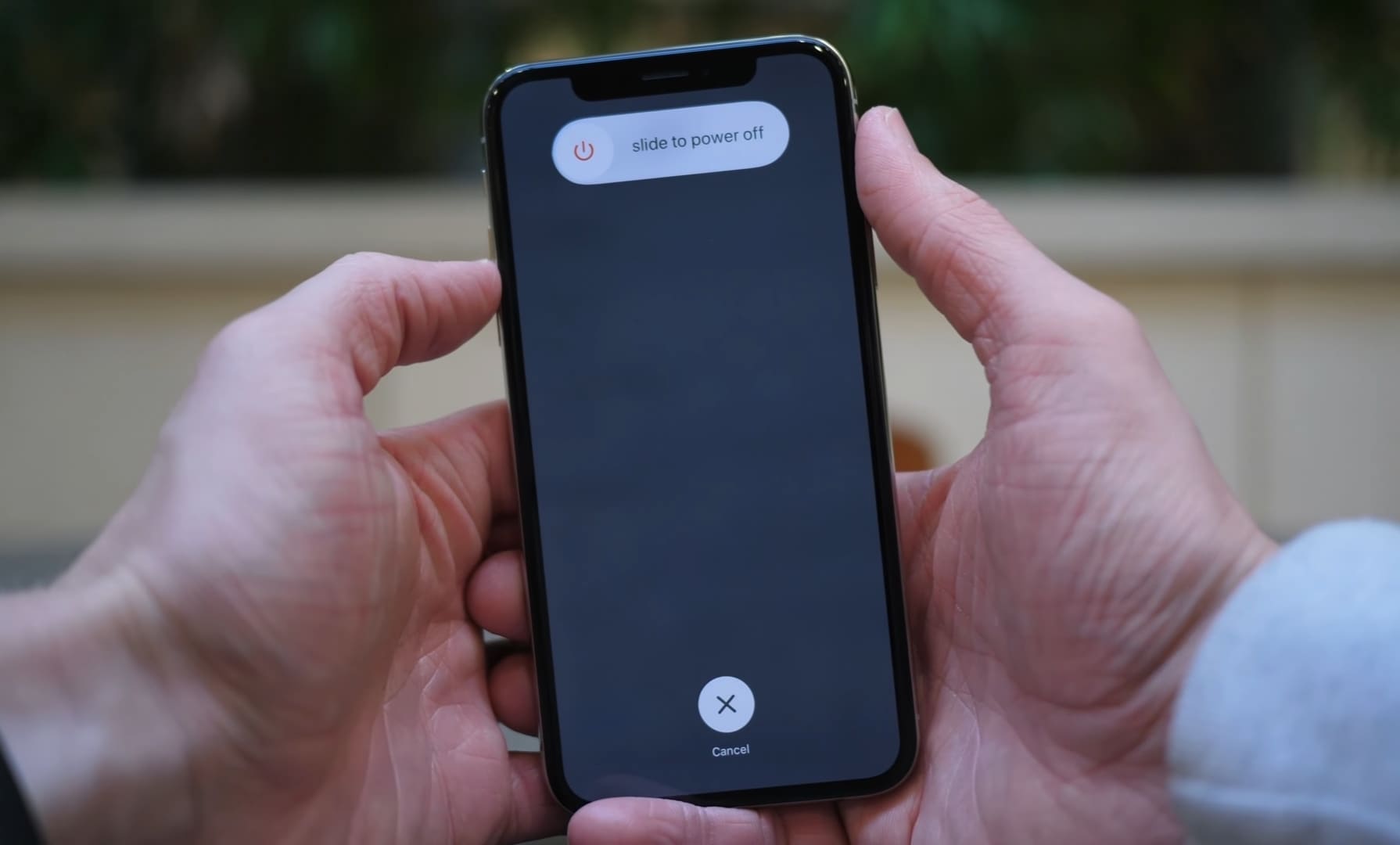 Мы подготовили инструкцию для тех, кто ищет мастерскую или сервисный центр по ремонту Apple
Мы подготовили инструкцию для тех, кто ищет мастерскую или сервисный центр по ремонту Apple
Где отремонтировать Macbook, iMac и iPhone
Чек лист по выбору надежногосервисного центра по ремонту техники Apple
Задать вопрос
Статьи
Перезагрузка iphone x — Ай-Ай-Ай-фон
Новый iPhone X, который также иногда по ошибке называют Айфон 10, принес не мало изменений, по сравнению с предыдущими моделями. В частности, в iPhone X пропала кнопка «Домой» и изменилась конфигурация экрана. Эти решения позволили сэкономить большое количество пространства для размещения экрана с большей диагональю, но с другой стороны это привело к значительным изменениям в принципах управления смартфоном.
Например, отказ от использования кнопки «Домой» привел к тому, что для функций, которые ее использовали, пришлось искать другие кнопки. Так, голосовой помощник Siri теперь запускается не с помощью кнопки «Домой», а с помощью кнопки включения. И подобных изменений в iPhone X очень много, что создает пользователям массу неудобств.
Так, голосовой помощник Siri теперь запускается не с помощью кнопки «Домой», а с помощью кнопки включения. И подобных изменений в iPhone X очень много, что создает пользователям массу неудобств.
Одной из проблем является перезагрузка смартфона. Многие пользователи не понимают, как перезагрузить iPhone X, ведь старые способы перезагрузки просто не работают в этой модели смартфона.
Обычная перезагрузка iPhone X
Если вам нужно перезагрузить iPhone X, то это лучше всего делать с помощью выключения и последующего включения устройства. В этом случае перезагрузка выполняется максимально естественно и точно не создаст никаких дополнительных проблем. Конечно, если смартфон полностью завис, то такой способ не сработает и нужно использовать принудительную перезагрузку, но это случается не так часто.
Итак, для перезагрузки iPhone X нужно одновременно нажать на кнопку включения (справа) и кнопку снижения громкости (слева). После чего эти кнопки нужно удерживать нажатыми до тех пор, пока не появится предложение выключить Айфон.
Дальше нужно выключить iPhone X передвинув кнопку выключения вправо.
После выключения нужно подождать несколько секунд и снова включить смартфон с помощью кнопки включения, которая находится на правой стороне устройства. Таким образом вы выполните максимально безопасную перезагрузку iPhone X.
Скорее всего, данный способ будет работать и на новых моделях iPhone XR и iPhone XS.
Принудительная перезагрузка iPhone X
Если же ваш iPhone X завис, то у вас, скорее всего, не получится перезагрузить его с помощью выключения и включения. Для таких случаев в iPhone предусмотрена принудительная перезагрузка. В iPhone X это делается следующим образом:
- Нажмите и быстро отпустите кнопку увеличения громкости.
- Нажмите и быстро отпустите кнопку уменьшения громкости.
- Нажмите на кнопку включения и удерживайте ее до появления логотипа Apple.
Нужно отметить, что данный способ принудительной перезагрузки актуален только для iPhone X, поскольку в других моделях iPhone это делается по-другому. Более подробно об этом можно почитать в нашей статье о перезагрузке iPhone.
Более подробно об этом можно почитать в нашей статье о перезагрузке iPhone.
Альтернативные способы перезагрузки iPhone X
Кроме этого существуют некоторые альтернативные способы перезагрузить iPhone X. Вы можете использовать их если описанные выше варианты по каким-то причинам вам не подходят.
Например, вы можете выключить iPhone X через настройки. Для этого просто откройте приложение «Настройки» и пролистайте список опций в самый конец. Там вы увидите кнопку «Выключить», которую можно использовать для выключения устройства.
Также Айфон 10 можно выключить, используя функцию «AssistiveTouch». Для этого зайдите в настройки, откройте раздел «Основные — Универсальный доступ» и включите функцию «AssistiveTouch».
После этого на экране вашего iPhone X появится плавающая кнопка, которую можно использовать для выполнения некоторых операций. Для того чтобы выключить устройство нужно нажать на эту кнопку и выбрать раздел «Аппарат».
Дальше нужно нажать на кнопку «Блокировка экрана» и удерживать ее нажатой, пока на экране не появится кнопка выключения.
Также вы можете запустить перезагрузку изменив некоторые настройки. Например, если зайти в раздел настроек «Основные — Универсальный доступ» и включить там функцию «Жирный шрифт», то на экране появится предупреждение о перезагрузке устройства. Нажимаем «ОК» и iPhone перезагрузился.
Еще один вариант — сброс настроек сети. Если зайти в «Основные — Сброс» и использовать опцию «Сбросить настройки сети» и активировать функцию «Сбросить настройки сети», то iPhone перезагрузится автоматически.
В крайнем случае, вы можете перезагрузить iPhone X разрядив его батарею до нуля и поставив его на зарядку. После того как он немного подзарядится он включится автоматически.
Чтобы iPhone X перестал быть для вас загадкой, мы разобрали целую дюжину популярных вопросов вокруг да около нового флагмана Apple. Некоторые заставят задуматься — может, ну его?!
1. Как пользоваться сканером лица Face ID мега быстро
Ошибка большинства пользователей iPhone X в том, что перед тем как выполнить разблокировку, многие ждут анимацию раскрытия замка в верхней части экрана. Но делать этого не нужно.
Но делать этого не нужно.
Просто нажмите пальцем на экран, смотря на него, а после смахните от нижнего края дисплея вверх. Таким образом процесс будет заметно более быстрым.
Подробнее: Как максимально быстро разблокировать iPhone X
2. Почему Face ID может не сработать, если вы в шарфе
Как показывает практика, для работы Face ID нужно видеть ваши глаза, нос и рот. Например, если последний закрыт шарфом, сканер лица просто не узнает вас.
Тем не менее, с солнечными очками у iPhone X точно не возникнет никаких проблем. А все дело в том, что для определения глаз смартфон использует не одну только камеру.
3. Как принудительно закрывать приложения на iPhone X
Чтобы принудительно закрыть приложение в меню многозадачности iPhone X, если оно вдруг перестало стабильно работать, просто зажмите его миниатюру, а после нажмите на появившийся в углу «-».
А чтобы открыть меню многозадачности, сделайте свайп от нижнего края экрана вверх и задержите палец в центре экрана iPhone X — потренируйтесь, и все получится.
4. Почему Face ID иногда отключается и требует пароль
Аналогично Touch ID Face ID иногда отключается в целях безопасности — в частности, если сканер не смог узнать вас в лицо пять раз подряд.
Аналогичная ситуация случается после перезагрузки iPhone X, удаленного блокирования через «Найти iPhone», а также после использования сигнала SOS.
Кроме этого, iPhone X попросит вас ввести пароль вместо использования Face ID, если смартфон был заблокирован 48 часов или сканер не использовали последние 4 часа.
Интересно: 10 проблем Face ID, о которых нужно знать до покупки iPhone X
5. Как использовать Удобный доступ на свежем флагмане
«Удобный доступ» — это та же функция Reachability, которую просто перевели на русский язык. И она все так же перемещает элементы интерфейса из верхней части экрана в нижнюю.
Для начала включите функцию «Удобный доступ». Для этого перейдите в «Настройки» > «Основные» > «Универсальный доступ» и включите соответствующую возможность.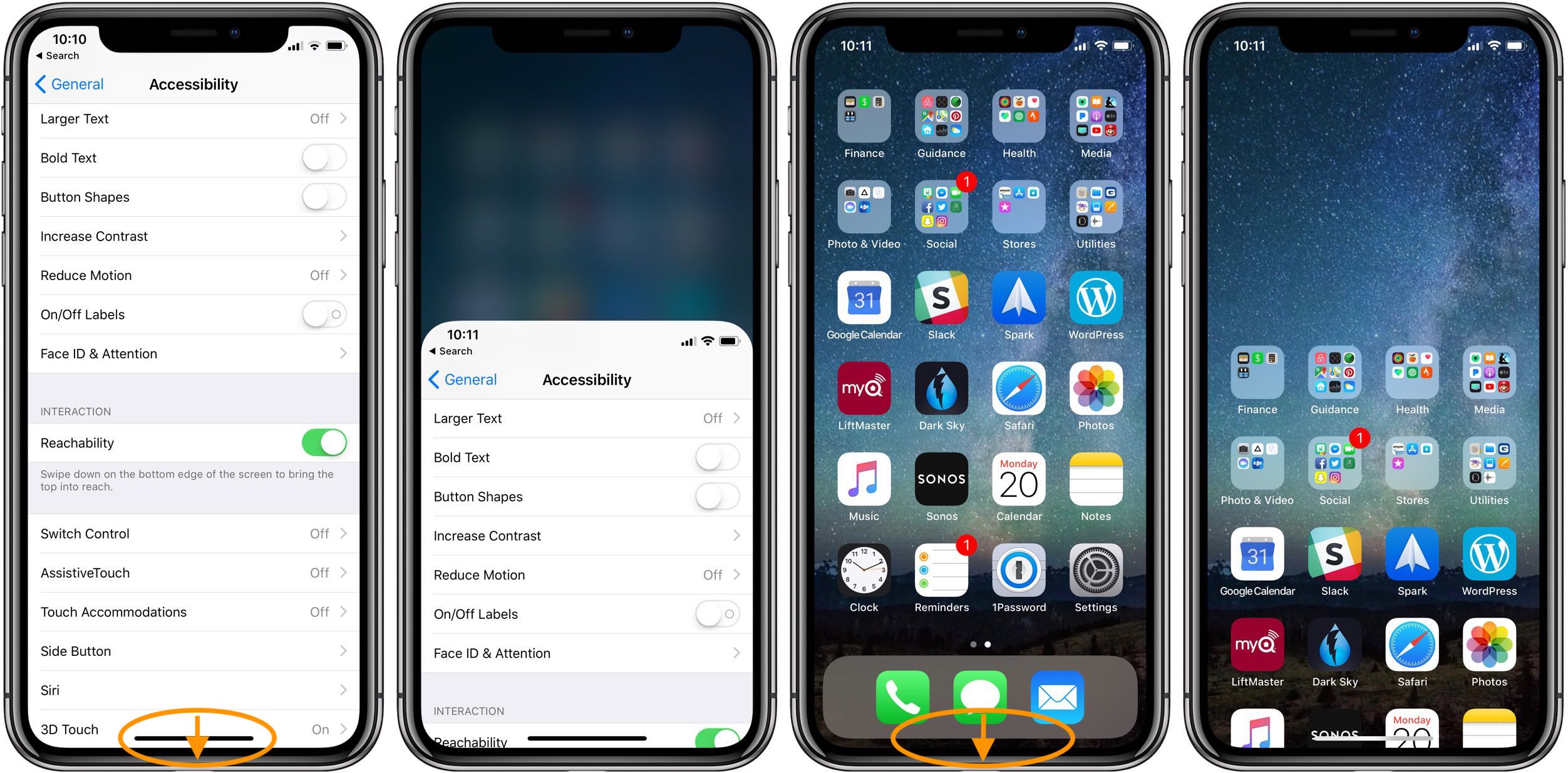
Уже после для активации возможности прикоснитесь к полосе жестов в нижней части экрана iPhone X и смахните вниз. А для выхода из режима нажмите в любом месте в верхней части экрана.
6. Почему экран iPhone X не реагирует на ваши касания
Как показывает практика, сенсорная панель iPhone X выключается при низкой температуре воздуха. Причем это происходит даже при самом минимальном минусе.
В iPhone предыдущих поколений не было подобной проблемы. Низкие температуры влияли на изображение, замедляли отклик экрана, а также ставил аккумулятор в ступор. Но ничего подобного не было.
Подробнее: Внимание! Экран iPhone X отключается на холоде
7. Как заменить Face ID код-паролем в своем же iPhone
У вас есть возможность временно отключить использование сканера лица Face ID и принудительно включить в iPhone X необходимость ввода код-пароля.
Для этого при выключенном экране удерживайте кнопку питания и любую из клавиш регулировки громкости — это понадобится, если вашим iPhone X могут неожиданно завладеть злоумышленники.
8. Почему Face ID может не работать на ярком солнышке
Сканер лица Face ID из iPhone X может ослепить яркий солнечный свет, падающий на него под определенным углом. В данном случае он просто откажется узнавать вас в лицо.
Но с этим все же можно справиться изменением угла наклона устройства и положения своей же головы — эта особенность напоминает невозможность использование Touch ID мокрыми руками.
9. Как перезагрузить iPhone X, если он завис намертво
Чтобы экстренно перезагрузить iPhone X нажмите и отпустите кнопку увеличения громкости, нажмите и отпустите кнопку уменьшения громкости, нажмите и удерживайте клавишу питания.
Уверен, в использовании нового флагмана Apple столкнетесь с подобной необходимостью далеко не один раз, ведь стабильность современной софта компании оставляет желать лучшего.
Интересно: 10 советов для недавно купивших iPhone X
10. Почему экран iPhone X требует бережного отношения
В дисплее Super Retina используются органические светоиспускающие диоды — технология OLED. Она усовершенствована в сравнении с обычными OLED-дисплеями, но не без проблем.
Она усовершенствована в сравнении с обычными OLED-дисплеями, но не без проблем.
И главная — выгорание пикселей. Чтобы этого не случалось, не злоупотребляйте максимальной яркостью и статичными изображениями на экране. Тогда он прослужит дольше. Но в этом плане IPS все же лучше.
11. Как сделать зарядку икса максимально продуктивной
iPhone X аналогично iPhone 8 и iPhone 8 Plus поддерживает технологию быстрой зарядки, которая позволит наполнить аккумулятор до 50% за полчаса.
Тем не менее, для этого нужно купить кабель Lightning на USB-C, а также блок питания от одного из новых MacBook — лучше всего на 87 Вт от 15-дюймовой модели ноутбука.
12. Почему iPhone может не подзаряжаться без проводов
Если вы используете металлическую пластину под чехлом iPhone X для магнитного держателя в автомобиле, воспользоваться беспроводной зарядкой не выйдет, ведь металл не совместим с магнитной индукцией.
Беспроводная зарядка iPhone X также не будет работать, если вы подключили смартфон к компьютеру с помощью USB-кабеля, а потом положили его на зарядную станцию.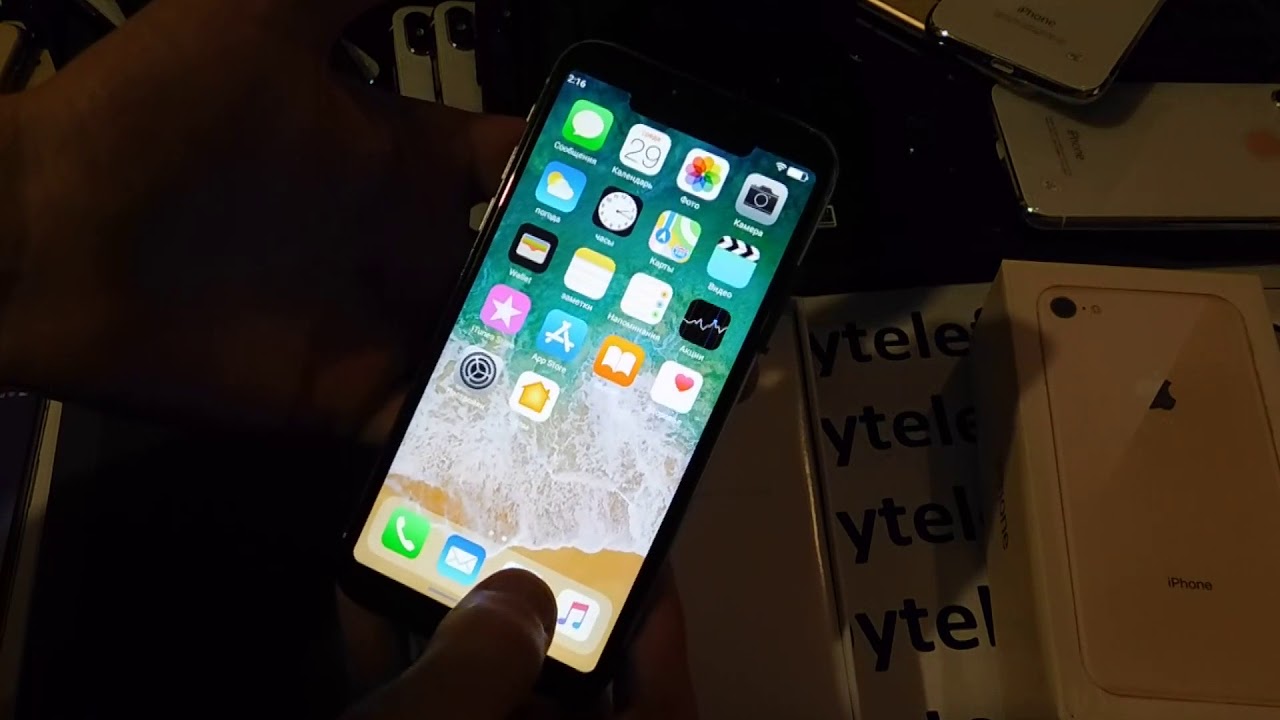
Рейтинг поста:
- Твитнуть
- Поделиться
- Рассказать
- iPhone X,
- От редакции,
- Подборки
Николай Грицаенко
Кандидат наук в рваных джинсах. Пишу докторскую на Mac, не выпускаю из рук iPhone, рассказываю про технологии и жизнь.
Перезагрузите iPhone — служба поддержки Apple
Узнайте, как выключить и снова включить iPhone.
Как перезагрузить iPhone X, 11 или 12
- Нажмите и удерживайте любую кнопку громкости и боковую кнопку, пока не появится ползунок выключения.

- Перетащите ползунок и подождите 30 секунд, пока устройство не выключится.
- Чтобы снова включить устройство, нажмите и удерживайте боковую кнопку (на правой стороне iPhone), пока не увидите логотип Apple.
Как перезагрузить iPhone SE (2-го поколения), 8, 7 или 6
- Нажмите и удерживайте боковую кнопку, пока не появится ползунок выключения питания.
- Перетащите ползунок и подождите 30 секунд, пока устройство не выключится.
- Чтобы снова включить устройство, нажмите и удерживайте боковую кнопку, пока не увидите логотип Apple.
Как перезагрузить iPhone SE (1-го поколения), 5 или более ранней версии
- Нажмите и удерживайте верхнюю кнопку, пока не появится ползунок выключения.
- Перетащите ползунок и подождите 30 секунд, пока устройство не выключится.

- Чтобы снова включить устройство, нажмите и удерживайте верхнюю кнопку, пока не увидите логотип Apple.
Дата публикации:
Как сбросить iPhone
Ваш iPhone X не всегда себя хорошо ведет? Может быть множество причин, по которым iPhone X не отвечает, внезапно зависает или отказывается просыпаться — и мы не готовы назвать их все.Тем не менее, мы можем предоставить вам исправления для большинства проблем с iPhone X, включая способы принудительного перезапуска и полного сброса настроек телефона. Предупреждение о спойлере: это сложнее, чем со старыми моделями iPhone.
Предупреждение о спойлере: это сложнее, чем со старыми моделями iPhone.
Но сначала давайте разберемся с определениями:
Принудительный перезапуск или мягкий сброс используется для выключения питания. По сути, он закрывает только активные приложения, не удаляя данные, хранящиеся на вашем устройстве.
Аппаратный сброс или общий сброс возвращает устройство к заводским настройкам.Другими словами, это полное восстановление вашего устройства, при котором очищается оперативная память.
Перед ремонтом iPhone X убедитесь, что вы понимаете разницу между ними. Если вы решите выполнить полный сброс iPhone, вам понадобится надежный инструмент резервного копирования iOS, чтобы хранить данные, хранящиеся на вашем устройстве, в безопасности.
✕Как принудительно перезагрузить iPhone X
Apple немного усложнила перезапуск с выпуском iPhone X. На старых iPhone вы можете просто удерживать боковую кнопку (ранее известную как кнопка сна / пробуждения) и сразу увидеть ползунок выключения на экране. В iPhone X эта волшебная кнопка выполняет другую роль — она используется для активации Siri, Apple Pay и функции экстренной помощи. Так что вам придется выбрать более сложную альтернативу перезапуску.
В iPhone X эта волшебная кнопка выполняет другую роль — она используется для активации Siri, Apple Pay и функции экстренной помощи. Так что вам придется выбрать более сложную альтернативу перезапуску.
Если ваш iPhone X реагирует, вы можете выключить его программным способом:
- Выберите «Настройки»> «Общие».
- Прокрутите вниз и нажмите «Завершение работы» — он находится в самом низу.
- Когда вы увидите ползунок, проведите по нему, чтобы выключить iPhone.
В большинстве случаев, когда iPhone плохо себя ведет, он не реагирует ни на одно из ваших действий.Таким образом, единственным решением будет принудительный перезапуск:
- Удерживайте одновременно боковую кнопку и кнопку увеличения или уменьшения громкости.
- Когда вы увидите ползунок на экране, проведите по нему, чтобы выключить iPhone.
- Включите устройство как обычно.
Как сделать полный сброс iPhone X
Надеюсь, вам не придется. Очень часто общий сброс является единственным методом устранения неполадок iOS, который может вернуть ваш iPhone к жизни.Если принудительный перезапуск не работает и ни экран iPhone, ни кнопки не реагируют, или вы часто сталкиваетесь с нестабильностью системы, возможно, пришло время начать заново.
Очень часто общий сброс является единственным методом устранения неполадок iOS, который может вернуть ваш iPhone к жизни.Если принудительный перезапуск не работает и ни экран iPhone, ни кнопки не реагируют, или вы часто сталкиваетесь с нестабильностью системы, возможно, пришло время начать заново.
Обратите внимание, что при аппаратном сбросе с телефона стираются все данные, включая сообщения, фотографии и контакты. Но вы можете восстановить все из резервной копии iOS позже.
Вот как перезагрузить iPhone X, XS или XR:
- Нажмите и отпустите кнопку увеличения громкости.
- Нажмите и отпустите кнопку уменьшения громкости.
- Удерживайте боковую кнопку, пока на экране не появится логотип Apple.
Тот же метод перезагрузки работает для iPhone 8 и iPhone 8 Plus. Однако, если у вас есть iPhone 7 или iPhone 7 Plus, вам нужно будет сделать это немного по-другому — удерживая боковую кнопку и кнопку увеличения / уменьшения громкости, пока не появится логотип.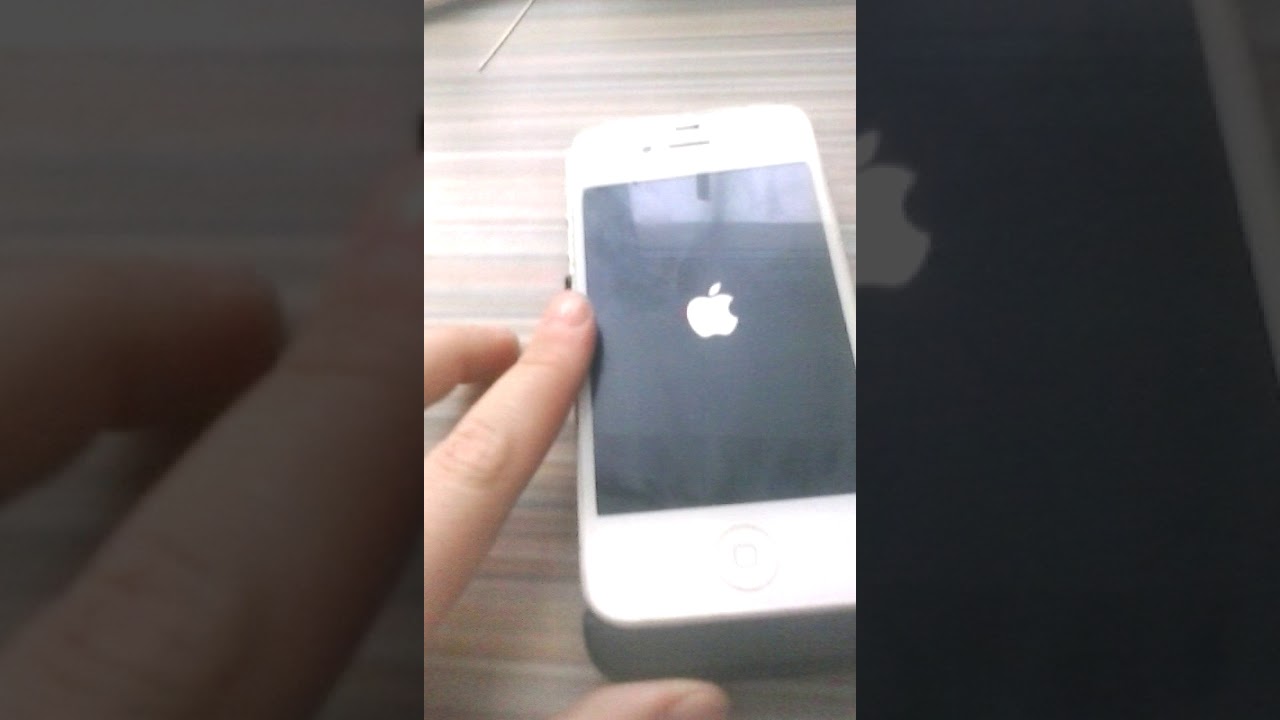 Внимательные читатели заметили, что это похоже на принудительную перезагрузку iPhone X. Поэтому убедитесь, что нет путаницы.
Внимательные читатели заметили, что это похоже на принудительную перезагрузку iPhone X. Поэтому убедитесь, что нет путаницы.
Как исправить наиболее распространенные проблемы iPhone X
Нарушая все правила хорошей статьи с практическими рекомендациями, мы начали с исправлений, прежде чем упомянуть о проблемах.Но подождите, мы можем объяснить. Весь набор методов устранения неполадок iPhone X довольно прост:
- Если устройство работает неправильно, но реагирует на ваши действия> Перезагрузите.
- Если перезагрузка не помогла или телефон не отвечает> Принудительно перезапустите.
- Если iPhone X не включается или у вас по-прежнему возникают те же проблемы после перезагрузки> Аппаратный сброс.
Таким образом, достаточно знать, как перезагрузить систему, чтобы исправить большинство проблем с iPhone X.Тем не менее, вы всегда можете копнуть немного глубже. Если вы готовы приложить дополнительные усилия, вы можете не только узнать, как сразу выбрать правильный метод устранения неполадок, но и узнать, как предотвратить проблему в первую очередь.
Вот список конкретных проблем, с которыми вы, скорее всего, столкнетесь с iPhone X, а также стандартные методы устранения неполадок.
Узнайте, как очистить кеш на iPhone
Если iPhone X зависает в режиме восстановления
Ваш iPhone X может зависнуть при подключении к экрану iTunes или режима восстановления.Наиболее частые причины связаны с проблемами программного обеспечения и включают сбой обновления / резервного копирования iOS или джейлбрейк. Обычно они легко поддаются лечению. Однако не следует исключать и аппаратные проблемы, особенно если вы ранее уронили или утонули свой iPhone X.
Вот основные способы оживить ваш телефон:
- Узнайте, как принудительно перезагрузить iPhone X. После перезагрузки попробуйте восстановить iOS в iTunes, подключив iPhone X к компьютеру с помощью кабеля USB или Lightning.
- Восстановите ваш iPhone X в режиме DFU . Режим DFU или обновление прошивки устройства — это восстановление системы, которое позволяет вашему iPhone подключаться к компьютеру через iTunes, даже если вы застряли в режиме восстановления.
 Вот как войти в режим DFU:
Вот как войти в режим DFU: - Подключите iPhone X к компьютеру с помощью кабеля USB или Lightning и откройте iTunes на компьютере.
- На телефоне нажмите и отпустите кнопку увеличения громкости > нажмите и отпустите кнопку уменьшения громкости > удерживайте боковую кнопку , пока не увидите черный экран.
- Нажмите и удерживайте кнопку уменьшения громкости + боковую кнопку около пяти секунд.
- Отпустите боковую кнопку, но продолжайте удерживать кнопку уменьшения громкости , пока на экране iPhone не появятся инструкции iTunes.
- Следуйте инструкциям, чтобы активировать режим DFU.
Узнайте, что делать, если мой iPhone не включается
Если ваша батарея разряжена: исправьте проблемы со сроком службы батареи iPhone
С каждым новым выпуском Apple увеличивает время автономной работы устройств iOS.У iPhone X довольно солидный аккумулятор. Но если на вашем телефоне установлены особенно энергоемкие приложения или вы столкнулись с плохим мобильным сигналом, батарея будет разряжаться. Вот как это исправить:
Но если на вашем телефоне установлены особенно энергоемкие приложения или вы столкнулись с плохим мобильным сигналом, батарея будет разряжаться. Вот как это исправить:
- Перейдите в «Настройки »> «Батарея » и просмотрите список приложений, которые потребляют больше всего энергии. Вы можете удалить такие приложения, запретить им запускать фоновые обновления или запретить использование ими полосы пропускания мобильной связи.
- Отключите службы определения местоположения, чтобы исключить влияние плохого соединения в зависимости от местоположения: Настройки> Конфиденциальность> Службы определения местоположения .
- Минимизируйте яркость на вашем iPhone X.
- Включите режим экономии заряда батареи: Настройки> Батарея> Режим низкого энергопотребления .
Возможно, вы недавно перешли на iOS 13, и ваша батарея теперь разряжается слишком быстро. Скорее всего, это всего лишь вопрос времени — Apple продолжает оттачивать систему новыми обновлениями. В качестве быстрого решения проверьте, все ли ваши приложения обновлены, отключите фоновые процессы и убедитесь, что у вас нет ожидающих новых обновлений.
В качестве быстрого решения проверьте, все ли ваши приложения обновлены, отключите фоновые процессы и убедитесь, что у вас нет ожидающих новых обновлений.
Если приложения на iPhone X работают некорректно
Если у вас есть определенные приложения, которые продолжают завершать работу, тормозить или не отвечают на iPhone X, следующие советы для вас:
- Принудительно закрыть приложение : проведите пальцем вверх, чтобы увидеть карусель приложений> проведите пальцем влево / вправо, чтобы определить приложение, которое вызывает проблему> закройте приложение, проведя пальцем вверх> перезапустите приложение.
- Перезагрузите iPhone X . В большинстве случаев это лучшее решение для странного поведения приложения.Следуйте этим инструкциям, чтобы выключить iPhone X и принудительно перезагрузить его. После перезапуска проверьте, есть ли у вас ожидающие обновления iOS или приложения — своевременное обновление может помочь вам.

- Если ничего из этого не помогло, попробуйте переустановить приложение.
Если ваш iPhone X завис на черном экране смерти
Все становится совсем плохо, если ваш iPhone X не включается, а вы зависаете на черном экране, который не отвечает. Скорее всего, это произошло после обновления программного обеспечения iOS или какого-либо физического повреждения.Не то чтобы вы не могли исправить черный экран смерти, но это определенно одна из самых нежелательных проблем iPhone. Потому что ты просто чувствуешь себя беспомощным. Пара вещей, которые вы можете попробовать:
- Принудительный перезапуск iPhone X.
- Войдите в режим восстановления и переустановите систему после защиты данных с помощью резервной копии iOS.
- Активируйте режим DFU и принудительно перезапустите iPhone X.
- Отнесите свое устройство в сервисный центр Apple для ремонта — особенно в случае каких-либо физических повреждений.

Регулярное резервное копирование iPhone X для предотвращения потери данных
С какой бы проблемой вы не столкнулись, резервное копирование iPhone — золотое правило. Есть три основных метода резервного копирования, которые помогут вам не беспокоиться:
Резервное копирование в iCloud
Это хорошее решение, если у вас меньше 5 ГБ данных для резервного копирования. Да, это случается редко, но именно так это работает с iCloud, если вам нужна бесплатная резервная копия. Также есть возможность приобрести дополнительное пространство для хранения.Включить резервное копирование iCloud очень просто, и вы даже можете запланировать автоматическое резервное копирование:
- Убедитесь, что вы подключили iPhone X к сети Wi-Fi.
- Выберите «Настройки»> «iCloud»> «Резервное копирование».
- Включите опцию резервного копирования iCloud.
- Если вы хотите запустить немедленное резервное копирование, нажмите кнопку «Создать резервную копию».

Читайте также: как сделать резервную копию iPhone на компьютер
Резервное копирование iPhone в iTunes
Резервное копированиеiCloud легко, но очень ограниченно с точки зрения хранения.Более того, процесс резервного копирования вашего iPhone X с помощью iCloud занимает очень много времени по сравнению с другими вариантами. В качестве альтернативы попробуйте выполнить резервное копирование с помощью iTunes. Для этого потребуется подключить ваш iPhone X к компьютеру с iTunes:
.- Откройте обновленную версию iTunes и подождите, пока она обнаружит ваш iPhone X, или щелкните значок устройства.
- Перейдите к Сводка> Резервные копии .
- Выберите Автоматическое резервное копирование и выберите, хотите ли вы хранить резервную копию в iCloud или локально.
- Щелкните Резервное копирование сейчас .
- Ваша резервная копия будет бесплатно сохранена в выбранном месте.
 Единственный недостаток в том, что iTunes не поддерживает резервное копирование по расписанию, поэтому вам придется каждый раз делать это вручную.
Единственный недостаток в том, что iTunes не поддерживает резервное копирование по расписанию, поэтому вам придется каждый раз делать это вручную.
Обратите внимание, что , если вы используете macOS 10.15 Catalina , столкнетесь с проблемой. В основном iTunes больше нет. В этом случае вы можете сделать резервную копию своего iPhone X через Finder:
.- Подключите телефон к Mac.
- Откройте Finder и щелкните свое устройство на боковой панели.
- Вам будет предложено подтвердить свое доверие, если вы подключаете iPhone впервые.
- Щелкните Trust и введите пароль администратора.
- Выберите «Общие»> «Сделать резервную копию».
- Выберите «Зашифровать локальную резервную копию», если есть какие-либо конфиденциальные данные, которые вы хотите сохранить,> выберите и установите пароль.
- Найдите резервную копию iPhone X, хранящуюся локально на Mac.
Планирование регулярного резервного копирования с AnyTrans для iOS
К счастью, есть один инструмент, который компенсирует недостатки iCloud и iTunes. Если вы хотите иметь стабильный менеджер резервного копирования iOS, который не ограничивает вас с точки зрения хранилища и несовместимости системы, попробуйте AnyTrans для iOS. Приложение также поддерживает автоматическое регулярное резервное копирование, поэтому вы можете настроить его один раз и больше не беспокоиться.
Если вы хотите иметь стабильный менеджер резервного копирования iOS, который не ограничивает вас с точки зрения хранилища и несовместимости системы, попробуйте AnyTrans для iOS. Приложение также поддерживает автоматическое регулярное резервное копирование, поэтому вы можете настроить его один раз и больше не беспокоиться.
Вот как можно безопасно сделать резервную копию iPhone с AnyTrans:
- Подключите устройство к компьютеру с помощью кабеля.
- Запустите приложение и откройте вкладку Backup Manager .
- Щелкните Полная резервная копия и дождитесь создания резервной копии iPhone X.Вот и все.
Что прекрасного в AnyTrans, вы также можете создавать резервные копии данных по беспроводной сети:
- Подключите iPhone X и компьютер к одной сети Wi-Fi.
- Откройте приложение и получите доступ к Backup Manager.
- Включите опцию Air Backup , установив флажок.

- Во всплывающем окне с настройками резервного копирования внесите необходимые изменения. Например, вы можете запланировать автоматическое резервное копирование или включить защиту паролем конфиденциальных данных.
Процесс резервного копирования начнется и завершится автоматически. Вы можете подробно просмотреть файлы резервных копий, когда они будут созданы в истории резервного копирования.
Теперь, когда вы знаете, как выключить iPhone X и выполнить полную перезагрузку iPhone, вы можете не беспокоиться о потере любимого устройства. Убедитесь, что у вас есть надежный механизм резервного копирования, и вы будете в безопасности.
Мягкий сброс, аппаратная перезагрузка и возврат к заводским настройкам
Если ваш iPhone X часто зависает или вызывает проблемы, первым шагом по устранению неполадок, который вы захотите попробовать, является его выключение и повторное включение.Но это не всегда самое простое решение, когда iPhone выходит из строя.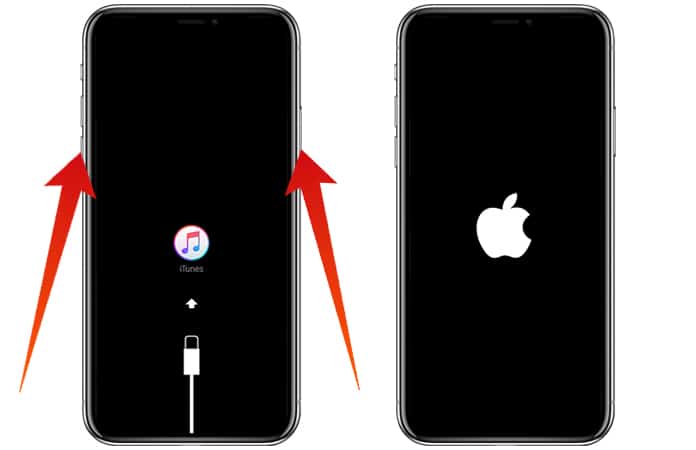
В этой статье мы объясняем различные способы сброса настроек вашего iPhone, и мы рассмотрим, как это сделать. Некоторые из методов сброса, которые мы обсудим, сотрут ваши данные, но не беспокойтесь — продолжайте читать, и вы узнаете все, на что нужно обратить внимание.
Освобождение памяти может помочь исправить ваш iPhoneЕсли ваш iPhone тормозит, освобождение памяти может помочь ему лучше работать.Быстро очистите пространство, удалив беспорядок на фотографиях с помощью Gemini Photos . Он сканирует такие вещи, как повторяющиеся и размытые фотографии, чтобы помочь вам легко избавиться от них.
Скачать в App StoreВ чем разница между перезагрузкой, аппаратным сбросом и восстановлением заводских настроек на iPhone X?
Когда дело доходит до сброса настроек iPhone X, существует три метода, которые помогут устранить большинство проблем, с которыми вы можете столкнуться.
- Перезагрузка: Выключение и повторное включение iPhone X дает возможность приложениям закрываться, а затем правильно запускать резервную копию.
- Аппаратный сброс: Если ваш iPhone не отвечает, аппаратный сброс принудительно выключит его и позволит вам снова включить.
- Заводские настройки: Этот сброс полностью стирает и переустанавливает программное обеспечение на вашем iPhone.
Как вы могли заметить, приведенный выше список отсортирован от наименее к наиболее инвазивному.Например, перезагрузка приведет к очень минимальной потере данных, в то время как сброс к заводским настройкам полностью удалит ваш телефон.
Как перезагрузить iPhone X
В любом случае время от времени полезно перезагружать iPhone X, но если он работает медленно или в целом возникают сбои, перезагрузка — это первое, что вам нужно сделать.
Вот как вы перезагружаете iPhone X, на котором нет кнопки питания:
- Нажмите и удерживайте боковую кнопку и кнопку увеличения или уменьшения громкости.

- Когда появится ползунок «Экран выключения», перетащите его, чтобы выключить телефон.
- Чтобы снова включить телефон, нажмите и удерживайте боковую кнопку, пока не увидите логотип Apple.
Мягкий сброс iPhone X из настроек
Если вам не удается выключить iPhone с помощью действий, перечисленных выше, вы можете попробовать сделать это через приложение «Настройки».
- В приложении «Настройки» коснитесь «Общие».
- Прокрутите вниз и коснитесь «Завершение работы».
- Сдвиньте, чтобы выключить питание.
- Когда телефон выключится, нажмите и удерживайте боковую кнопку, пока не появится логотип Apple.
Как принудительно перезагрузить (жесткий перезапуск) iPhone X
Если ваш экран завис или iPhone X не отвечает, попробуйте выполнить принудительный перезапуск. Возможно, вы знакомы с тем, как это сделать на старых iPhone, но поскольку на iPhone X нет кнопки «Домой», процесс немного изменился.
- Быстро нажмите кнопку увеличения громкости.
- Нажмите кнопку уменьшения громкости.
- Нажмите и удерживайте боковую кнопку, пока она полностью не отключится.
- После выключения снова нажмите и удерживайте боковую кнопку, чтобы снова включить.
Сроки нажатия кнопок могут быть немного сложными при первой попытке, поэтому, если у вас возникнут проблемы, подождите секунду и затем начните снова с шага 1.
Как выполнить сброс настроек на вашем iPhone X
Если после сброса настроек iPhone проблемы возникают, возможно, в нем есть ошибки.Лучше всего стереть все и установить новую iOS на свой iPhone.
- На вашем iPhone X откройте приложение «Настройки».
- Нажмите «Основные»> «Сброс»> «Стереть все содержимое и настройки».
- Следуйте инструкциям, пока не увидите логотип Apple и индикатор выполнения.
- По его завершении ваш iPhone перезагрузится и запустит Ассистент настройки.

- Просмотрите шаги и завершите настройку телефона.
Восстановление заводских настроек iPhone X с помощью iTunes
Если ваш телефон полностью не отвечает или вам удобнее пользоваться iTunes, вы можете выполнить сброс настроек iPhone к заводским настройкам, подключив его к компьютеру.
- На вашем компьютере откройте iTunes.
- Вверху щелкните значок iPhone.
- Убедитесь, что на боковой панели вы находитесь на странице «Сводка».
- Нажмите кнопку «Восстановить iPhone…».
- Следуйте инструкциям, чтобы подтвердить восстановление.
- По завершении ваш iPhone перезагрузится и запустит Ассистент настройки.
Сброс заводских настроек iPhone X приведет к удалению всех моих данных?
Короткий ответ: да. Цель восстановления заводских настроек — вернуть iPhone X в состояние, в котором он находился с завода.А для этого он должен стереть все, что сейчас на вашем iPhone, и переустановить iOS.
Но не волнуйтесь. Если у вас есть хорошая резервная копия, независимо от того, используете ли вы iCloud, iTunes или какую-либо другую резервную копию стороннего производителя, вы все равно сможете вернуть все на свой iPhone после сброса настроек до заводских.
Сброс настроек iPhone — отличный инструмент для устранения неполадок, когда вы начинаете испытывать проблемы. Надеюсь, все проблемы, которые доставляет вам телефон, будут устранены простым перезапуском.Однако, если ситуация немного более серьезная, вы можете попробовать несколько альтернатив, например, полный сброс или возврат к заводским настройкам. Хорошая идея — выработать привычку делать резервную копию вашего iPhone X, поэтому, если вы еще не делали этого, то резервное копирование перед любым типом сброса — отличное время для начала.
Как принудительно перезагрузить iPhone X, когда он срабатывает «iOS и iPhone :: Гаджеты для взлома
Время от времени iPhone зависает и перестает отвечать на запросы из-за сбоя программного обеспечения. Это может быть приложение с ошибками, которое каким-то образом мешает работе iOS, или обновление программного обеспечения, которое почему-то не установилось должным образом. Независимо от причины, можно с уверенностью сказать, что ни один iPhone не застрахован от этой проблемы, даже новый iPhone X.
Это может быть приложение с ошибками, которое каким-то образом мешает работе iOS, или обновление программного обеспечения, которое почему-то не установилось должным образом. Независимо от причины, можно с уверенностью сказать, что ни один iPhone не застрахован от этой проблемы, даже новый iPhone X.
К счастью, iOS — чрезвычайно стабильная платформа, и незначительные проблемы с программным обеспечением часто можно решить, просто выключив питание. Поскольку длительное нажатие на боковую кнопку активирует Siri на iPhone X, процесс выключения устройства отличается от других моделей iPhone.
Чтобы получить опцию «слайд для выключения», вам нужно либо пройти через приложение «Настройки», чтобы получить доступ к кнопке «Завершение работы», либо одновременно нажать боковую кнопку и либо увеличить или уменьшить громкость.
Однако в том редком случае, когда iPhone X зависает, потребуется принудительный перезапуск — более известный как жесткая перезагрузка — чтобы вернуть его в рабочее состояние. Поскольку на эксклюзивном флагмане Apple отсутствует проверенная и надежная кнопка «Домой», процесс также был изменен на принудительный перезапуск.
Поскольку на эксклюзивном флагмане Apple отсутствует проверенная и надежная кнопка «Домой», процесс также был изменен на принудительный перезапуск.
Чтобы выполнить жесткую перезагрузку iPhone X, нажмите и быстро отпустите кнопку увеличения громкости, затем сделайте то же самое для кнопки уменьшения громкости. Затем нажмите боковую кнопку и удерживайте, пока дисплей внезапно не отключится — около 10 секунд. Удерживайте боковую кнопку и отпустите, когда устройство вернется на экран загрузки Apple. Это тот же процесс, который используют iPhone 8 и 8 Plus для принудительного перезапуска.
Изображение Далласа Томаса / Gadget HacksiPhone X должен загрузиться как обычно, все ценные данные останутся нетронутыми.Оттуда вы можете продолжить устранение неполадок, чтобы выяснить корень проблемы.
Хотя проблемы, требующие принудительного перезапуска, почти не возникают и чаще связаны с взломанными iPhone, это по-прежнему удобный инструмент на случай чрезвычайных ситуаций, особенно с недавно выпущенным iPhone.
Не пропустите: 90+ самых крутых новых функций iOS 11, о которых вы не знали
Обеспечьте безопасность вашего соединения без ежемесячного счета . Получите пожизненную подписку на VPN Unlimited для всех своих устройств, сделав разовую покупку в новом магазине Gadget Hacks Shop, и смотрите Hulu или Netflix без региональных ограничений, повышайте безопасность при просмотре в общедоступных сетях и многое другое.
Купить сейчас (скидка 80%)>
Другие выгодные предложения, которые стоит проверить:
Фотография на обложке: Dallas Thomas / Gadget HacksiFixOmaha Blog — Ремонт электроники в Омахе — ifixomaha.com
У вас проблемы с iPhone X? Ваш iPhone X мертв, и вы не знаете, как его перезагрузить?
Уровень лояльности для iOS от Apple составляет 85%. Миллионы американцев продолжают покупать модели iPhone X, даже когда многие говорят, что это худший iPhone.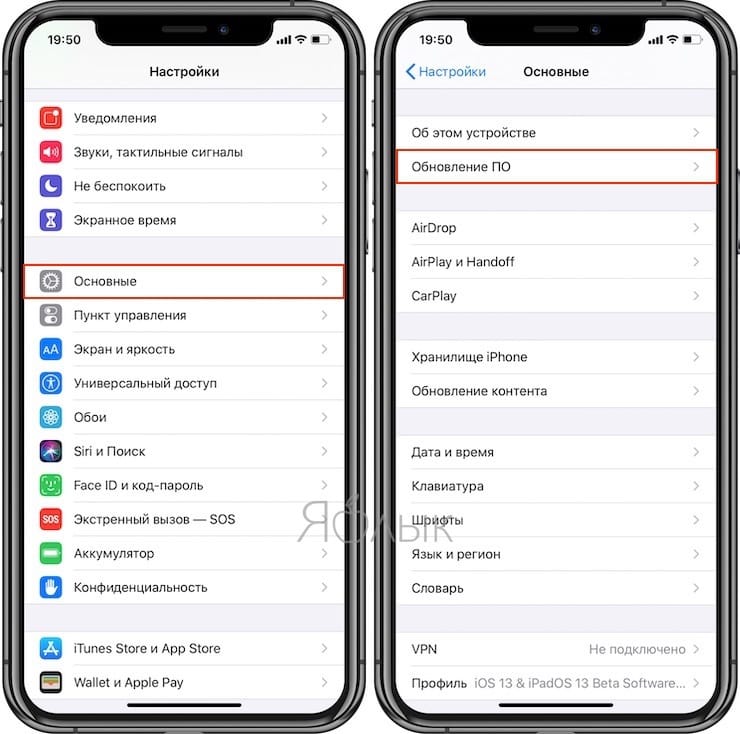 Однако нельзя без оснований назвать iPhone худшим в своем роде.
Однако нельзя без оснований назвать iPhone худшим в своем роде.
Многие люди, купившие iPhone X, когда он вышел, сожалели о своем решении. Это связано с тем, что отсутствие кнопки «Домой» на iPhone X доставляло массу неудобств. Вопрос о том, как перезагрузить устройства iPhone X, — одно из таких неудобств.
В этом руководстве мы дадим вам несколько способов перезагрузить устройство iPhone X. Мы также включаем ответы о том, как принудительно перезапустить ту же модель iPhone.Продолжайте читать, чтобы узнать больше.
1. Перезапуск и принудительный перезапускВозможно, вы слышали термины «перезапуск iPhone» и «принудительный перезапуск iPhone X». Хотя эти две вещи могут показаться похожими, на самом деле они относятся к разным процессам.
Перезагрузка или перезагрузка — это обычный способ перезагрузки iPhone. Другими словами, перезагружая iPhone X, вы его выключаете и снова включаете.
Термин «принудительный перезапуск» — это другой способ выключения и включения телефона. Как следует из названия, этот делает это силой. Этот метод лучше всего подходит, когда приложения не позволяют вашему телефону отвечать или перезагружаться как обычно.
Как следует из названия, этот делает это силой. Этот метод лучше всего подходит, когда приложения не позволяют вашему телефону отвечать или перезагружаться как обычно.
Современные смартфоны могут работать без выключения несколько дней или недель. Однако, если он будет продолжаться слишком долго и не сработает, это может повредить устройство. Вот почему перезагрузка или перезагрузка iPhone X также важна.
Теперь вам может быть интересно, в чем причина принудительной перезагрузки телефонных устройств.Есть несколько ситуаций, когда способ исправить iPhone X — это перезапустить или принудительно перезапустить его.
Если ваш iPhone работает медленно, это может означать многое, но перезагрузка телефона может помочь. Возможно, вам придется закрыть приложение, которое не отвечает. Другая возможность — ваш телефон завис в режиме восстановления. Если сенсорный экран не отвечает должным образом или завис, перезагрузка iPhone может быть решением проблемы.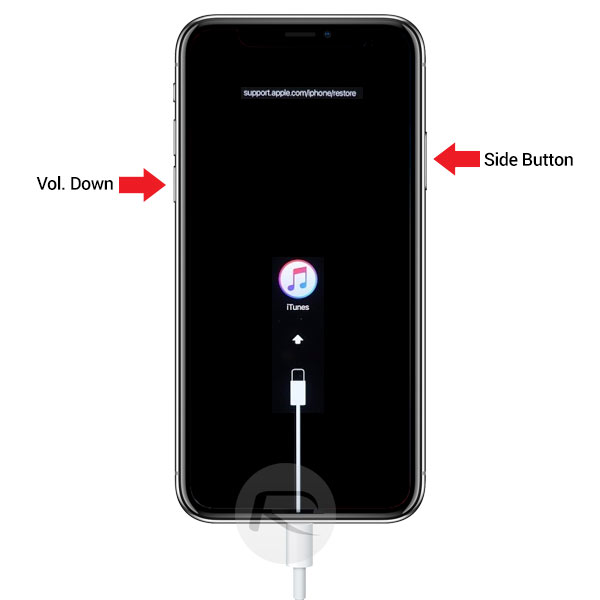 Другая проблема может заключаться в том, что ваш телефон не заряжается или быстро разряжается.
Другая проблема может заключаться в том, что ваш телефон не заряжается или быстро разряжается.
Во многих ситуациях эти проблемы можно легко решить, перезапустив или принудительно перезапустив телефон. Однако, если перезагрузить телефон не удается, в ваших интересах обратиться за помощью к специалистам.
3. Как перезагрузить iPhone XЧтобы перезагрузить iPhone X, коснитесь пальцами кнопки уменьшения громкости и кнопки питания на боковой стороне телефона. Нажмите и удерживайте их, пока не увидите ползунок отключения питания. Перетащите ползунок и подождите не менее 30 секунд, пока iPhone X выключится.
Если вы хотите снова включить iPhone, нажмите и удерживайте кнопку питания, пока не появится логотип Apple.
Если раньше у вас был только iPhone с кнопкой «Домой», принудительный перезапуск на iPhone X может показаться сложной задачей. У него нет кнопки «Домой», поэтому Apple назначила другие боковые кнопки в качестве альтернативы для этой задачи.
Чтобы принудительно перезагрузить iPhone X, вам необходимо знать серию кнопок, которые вы будете нажимать. Сначала нажмите и отпустите кнопку увеличения громкости, затем сделайте то же самое с кнопкой уменьшения громкости.Делайте это быстро.
Затем нажмите и удерживайте кнопку питания, пока не увидите логотип Apple. Вот как принудительно перезапустить устройства iPhone X. Когда iPhone перезагрузится, введите свой пароль.
Обратите внимание, что это тот же способ перезапуска и принудительного перезапуска других iPhone, на которых отсутствует кнопка «Домой». Это означает, что он также применим к iPhone XR, XS, XS Max, 11, 11 Pro, 11 Pro Max и SE (версия 2020 года). Он также работает с последней серией iPad Pro.
4. Другие способы устранения неполадок iPhone X с проблемами Что делать, если принудительный перезапуск или обычный перезапуск не устраняют проблемы с вашим iPhone? В этом случае вам, возможно, придется прибегнуть к более радикальным мерам. Вместо того, чтобы перезагружать устройства iPhone X, возможно, вам придется сбросить устройство до заводских настроек.
Вместо того, чтобы перезагружать устройства iPhone X, возможно, вам придется сбросить устройство до заводских настроек.
При сбросе настроек к заводским вы очищаете устройство до настроек по умолчанию. Это означает, что вы получите iPhone с совершенно новым программным обеспечением. Сброс к заводским настройкам приведет к удалению на вашем iPhone всего, что не является частью настроек по умолчанию.
Не беспокойтесь, если у вас есть резервные копии всего в iCloud, компьютере Mac, iTunes или других службах резервного копирования. Все, что вам нужно сделать, это войти в систему со своим Apple ID.Если у вас есть резервная копия в iCloud, все, что вам нужно сделать, это восстановить последнюю резервную копию, которую вы сохранили в iCloud или iTunes.
Ремонт iPhone X в профессиональном сервисном центре Если ничего не помогает, лучший вариант — отремонтировать iPhone в профессиональном ремонтном центре. Существует множество аппаратных и программных проблем, которые могут привести к тому, что ваш телефон перестает работать должным образом, поэтому технический специалист сможет сообщить вам, что необходимо исправить. В iFixOmaha ремонт большинства iPhone X занимает всего 30 минут, и на все это распространяется пожизненная гарантия.
В iFixOmaha ремонт большинства iPhone X занимает всего 30 минут, и на все это распространяется пожизненная гарантия.
Теперь вы знаете, как перезагрузить iPhone X. Если ваш iPhone зависает или работает некорректно, вы можете исправить это самостоятельно, перезапустив его. Если у вас есть какие-либо вопросы о вашем устройстве, которые вы хотите исправить, свяжитесь с нами сегодня.
Вам понравилось читать это информативное руководство о том, как перезапустить и принудительно перезапустить iPhone X? Дополнительную полезную информацию для iPhone, ноутбуков и других устройств можно найти в остальной части нашего блога.
Как выключить, включить и выполнить полный сброс iPhone X и более поздних версий
Существует три основных метода выключения iPhone X или iPhone более поздней версии без кнопки «Домой».Вы можете выключить iPhone в настройках iOS, перезагрузить iPhone с помощью аппаратного сброса или выключить устройство с помощью физических кнопок на iPhone.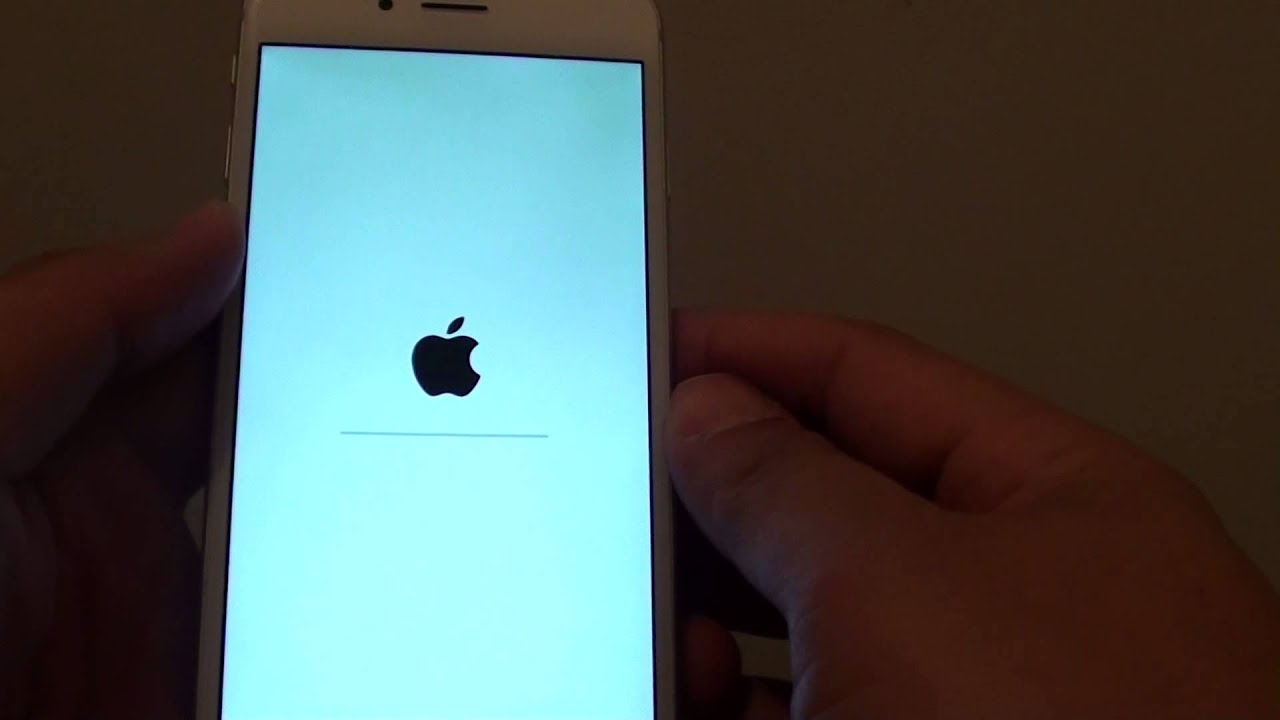 Если вам нужно перезагрузить медленный или зависший iPhone X, в этой статье вы узнаете, как восстановить работу с пустого экрана или зависшего логотипа Apple, выполнив жесткий или мягкий перезапуск на iPhone XS. Прочтите, чтобы узнать, как выключить iPhone, как выполнить полный сброс и как перезагрузить iPhone X или более поздней версии.
Если вам нужно перезагрузить медленный или зависший iPhone X, в этой статье вы узнаете, как восстановить работу с пустого экрана или зависшего логотипа Apple, выполнив жесткий или мягкий перезапуск на iPhone XS. Прочтите, чтобы узнать, как выключить iPhone, как выполнить полный сброс и как перезагрузить iPhone X или более поздней версии.
Связано: Как открыть Центр управления на iPhone X (и настроить его)
Как выключить iPhone X или новее (с помощью кнопок)
Мы уже рассмотрели, что делать, если ваши Apple Watch зависли, как перезагрузить или сбросить настройки iPhone или iPad и что делать, если ваш Mac завис.Дополнительные полезные советы о том, что делать, если ваши устройства Apple дают сбой или зависают, ознакомьтесь с нашим бесплатным Советом дня.
Освойте свой iPhone за одну минуту в день:
Подпишитесь на рассылку новостей iPhone Life’s Tip of the Day, и мы будем присылать вам советы каждый день, чтобы сэкономить время и максимально эффективно использовать свой iPhone или iPad.
Как описано ниже в этой статье, вы можете выключить iPhone X, iPhone 11 или iPhone 12 с помощью приложения «Настройки». Однако самый быстрый способ выключить iPhone — использовать физические кнопки на устройстве.
- Одновременно нажмите и удерживайте боковую кнопку (ранее известную как кнопка сна / пробуждения) и кнопку громкости — вверх или вниз, неважно какая.
- Отпустите кнопки, когда появится экран выключения.
- Сдвиньте, чтобы выключить iPhone.
- Вот и все! Убедитесь, что вы не удерживаете эти две кнопки, иначе вы автоматически активируете Emergency SOS, чего не стоит делать, если вы выключаете только свой iPhone X.
Как принудительно перезагрузить iPhone X или более поздней версии (с помощью кнопок)
Этот метод аналогичен предыдущему, но его следует использовать только тогда, когда ваш iPhone дает сбой. Если у вас зависшее приложение, пустой или зависший главный экран или происходит задержка, полный сброс может решить множество проблем. Чтобы выполнить полный сброс:
Чтобы выполнить полный сброс:
- Нажмите и отпустите кнопку увеличения громкости .
- Нажмите и отпустите кнопку уменьшения громкости .
- Нажмите и продолжайте удерживать боковую кнопку , пока экран не погаснет и не появится логотип Apple. Вам не нужно сдвигать выключение питания , чтобы использовать этот метод.
- Если Siri задействована, значит, вы неправильно нажали кнопки громкости и вам нужно повторить попытку.
- Примерно через десять секунд ваше устройство выключится и перезагрузится.
Как выключить iPhone в приложении «Настройки»
Физические кнопки — это быстрый способ выключить iPhone, но есть альтернативный метод, если вы не можете выключить телефон с помощью физических кнопок.В iOS 11 и более поздних версиях вы можете выключить iPhone из приложения «Настройки».
- Откройте приложение «Настройки » .

- Выберите Общие .
- Прокрутите вниз и коснитесь Завершение работы .
- Сдвиньте, чтобы выключить питание.
Как включить iPhone X или новее
Конечно, рано или поздно вам потребуется перезагрузить iPhone. Если вы не выполните полный сброс, вам нужно будет снова включить iPhone вручную.Обратите внимание, что всякий раз, когда вы включаете iPhone X или более позднюю версию, будь то с помощью аппаратного сброса или выключения устройства, вам нужно будет ввести свой пароль, прежде чем Face ID сможет работать.
- Удерживайте боковую кнопку, пока на экране не появится логотип Apple.
- После перезапуска проведите вверх от нижней части экрана и введите свой пароль.
Top Image Кредит: Багус Эрнаван / Unsplash
Как перезагрузить iPhone (все модели)
Что нужно знать
- Чтобы перезапустить iPhone X и новее, одновременно нажмите и удерживайте боковые кнопки и уменьшения громкости .

- Для перезапуска более ранних моделей нажмите и удерживайте кнопку Sleep / Wake . Когда на экране появится ползунок отключения питания, отпустите Sleep / Wake .
В этой статье объясняется, как перезагрузить iPhone. Инструкции относятся к iPhone 12, 11, XS / XR, X, 8, 7 и SE 2.
Как перезагрузить iPhone 12, 11, iPhone XS / XR и iPhone X
На iPhone X, XS / XR, iPhone 11 и iPhone 12 Apple назначила новые функции боковой кнопке на боковой стороне устройства.Его можно использовать для активации Siri, вызова функции экстренной помощи или других задач. Из-за этого изменения процесс перезапуска отличается от метода, используемого в более ранних моделях.
Чтобы перезапустить (программный сброс) iPhone 12 или iPhone 11 / XS / XR / X, выполните следующие действия:
Одновременно нажмите и удерживайте боковую кнопку и кнопки уменьшения громкости .
 Увеличение громкости тоже работает, но с его помощью можно случайно сделать снимок экрана.
Увеличение громкости тоже работает, но с его помощью можно случайно сделать снимок экрана.На iPhone 7 вместо кнопки увеличения громкости нужно использовать кнопку уменьшения громкости .
Когда появится ползунок слайд для выключения питания , отпустите кнопки Side и Volume Down .
Переместите ползунок слева направо, чтобы выключить телефон.
Хорошее время для очистки экрана iPhone — это когда устройство выключено. Это гарантирует, что вы случайно не нажмете какие-либо параметры или случайно не измените какие-либо настройки.
Подождите около 30 секунд.Когда iPhone выключен, снова нажмите кнопку Side , пока не появится логотип Apple. Отпустите кнопку Side и дайте телефону включиться.
Как перезагрузить iPhone (все другие модели)
Чтобы перезапустить все другие модели iPhone, выполните следующие действия:
Нажмите и удерживайте кнопку Sleep / Wake .
 На старых моделях он находится на верхней части телефона. На iPhone 6 серии и новее он находится с правой стороны.
На старых моделях он находится на верхней части телефона. На iPhone 6 серии и новее он находится с правой стороны.Когда на экране появится ползунок выключения питания, отпустите кнопку Sleep / Wake .
Переместите ползунок выключения питания слева направо. Это заставит iPhone выключиться. На экране отображается счетчик, указывающий, что завершение работы выполняется. Он может быть тусклым и плохо различимым.
Когда телефон выключится, нажмите и удерживайте кнопку Sleep / Wake .
Когда на экране появится логотип Apple, отпустите кнопку Sleep / Wake и дождитесь завершения перезагрузки iPhone.
Как принудительно перезагрузить iPhone 12, iPhone 11, iPhone XS / XR, iPhone X, iPhone 8 и iPhone SE 2
Обычный мягкий перезапуск решает многие проблемы, но не все. В некоторых случаях, например, когда телефон полностью завис и не реагирует на нажатие кнопки «Режим сна / Пробуждение», вам нужно попробовать принудительный перезапуск . Ни перезапуск, ни принудительный перезапуск не удаляют данные или настройки на iPhone, поэтому беспокоиться не о чем.
Ни перезапуск, ни принудительный перезапуск не удаляют данные или настройки на iPhone, поэтому беспокоиться не о чем.
На iPhone с Face ID (серия iPhone 12, серия iPhone 11, iPhone XS / XR или iPhone X), серия iPhone 8 или iPhone SE 2 выполните следующие действия, чтобы выполнить принудительный перезапуск:
Нажмите и отпустите кнопку Volume Up .
Нажмите и отпустите кнопку Уменьшить громкость .
Нажмите и удерживайте кнопку Side , пока не увидите логотип Apple (не обращайте внимания на слайд , чтобы выключить появившийся ползунок ), а затем отпустите его.
Подождите, пока ваш телефон перезагрузится.
Как принудительно перезагрузить iPhone (другие модели)
Принудительный перезапуск или полный сброс перезагружают телефон и обновляют память, в которой работают приложения.Он не удаляет данные, но помогает iPhone начать с нуля. Если вам нужно принудительно перезагрузить более старую модель iPhone (кроме iPhone 7; это в следующем разделе), выполните следующие действия:
Если вам нужно принудительно перезагрузить более старую модель iPhone (кроме iPhone 7; это в следующем разделе), выполните следующие действия:
Повернув экран телефона к себе, одновременно удерживайте кнопки Sleep / Wake и Home .
Продолжайте удерживать кнопки, когда появится ползунок выключения питания, не отпускайте кнопки.
Когда появится логотип Apple, отпустите кнопку Sleep / Wake и кнопку Home .
Подождите, пока iPhone перезагрузится.
Как принудительно перезагрузить iPhone 7 Series
Процесс перезапуска iPhone 7 серии немного отличается. Это потому, что кнопка «Домой» на этих моделях не является физической кнопкой; это панель 3D Touch. В результате Apple изменила способ принудительного перезапуска этих моделей.
На iPhone 7 серии одновременно удерживайте кнопку уменьшения громкости и кнопку сна / пробуждения , пока не увидите логотип Apple, затем отпустите кнопки и дождитесь перезапуска телефона.

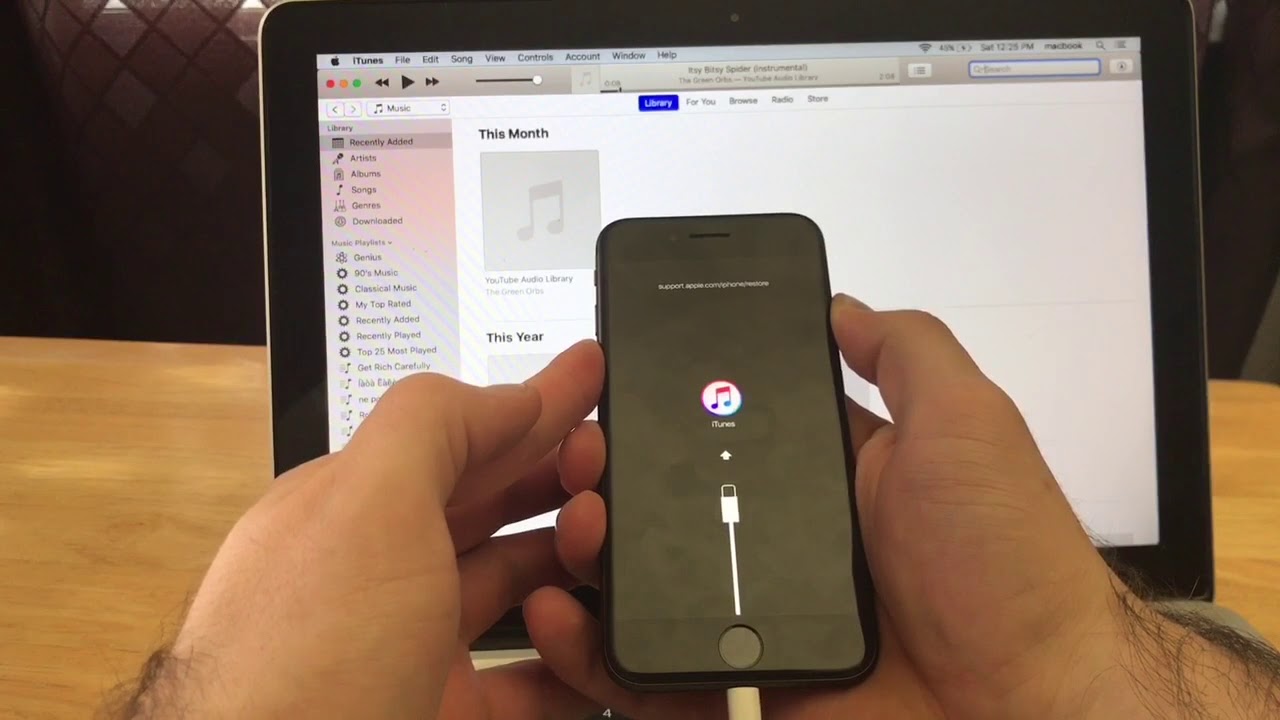 Способ, как перезагрузить Айфон X принудительно, позволяет перезапускать систему и устранять проблемы с неправильной зарядкой или сбоями в работе ПО.
Способ, как перезагрузить Айфон X принудительно, позволяет перезапускать систему и устранять проблемы с неправильной зарядкой или сбоями в работе ПО. Не отпускаем до перезагрузки iPhone 8, 8 Plus или X
Не отпускаем до перезагрузки iPhone 8, 8 Plus или X

 Не отпускаем до перезагрузки iPhone 8, 8 Plus или X
Не отпускаем до перезагрузки iPhone 8, 8 Plus или X
 Как только экран погаснет полностью, вы сможете повторно включить устройство.
Как только экран погаснет полностью, вы сможете повторно включить устройство.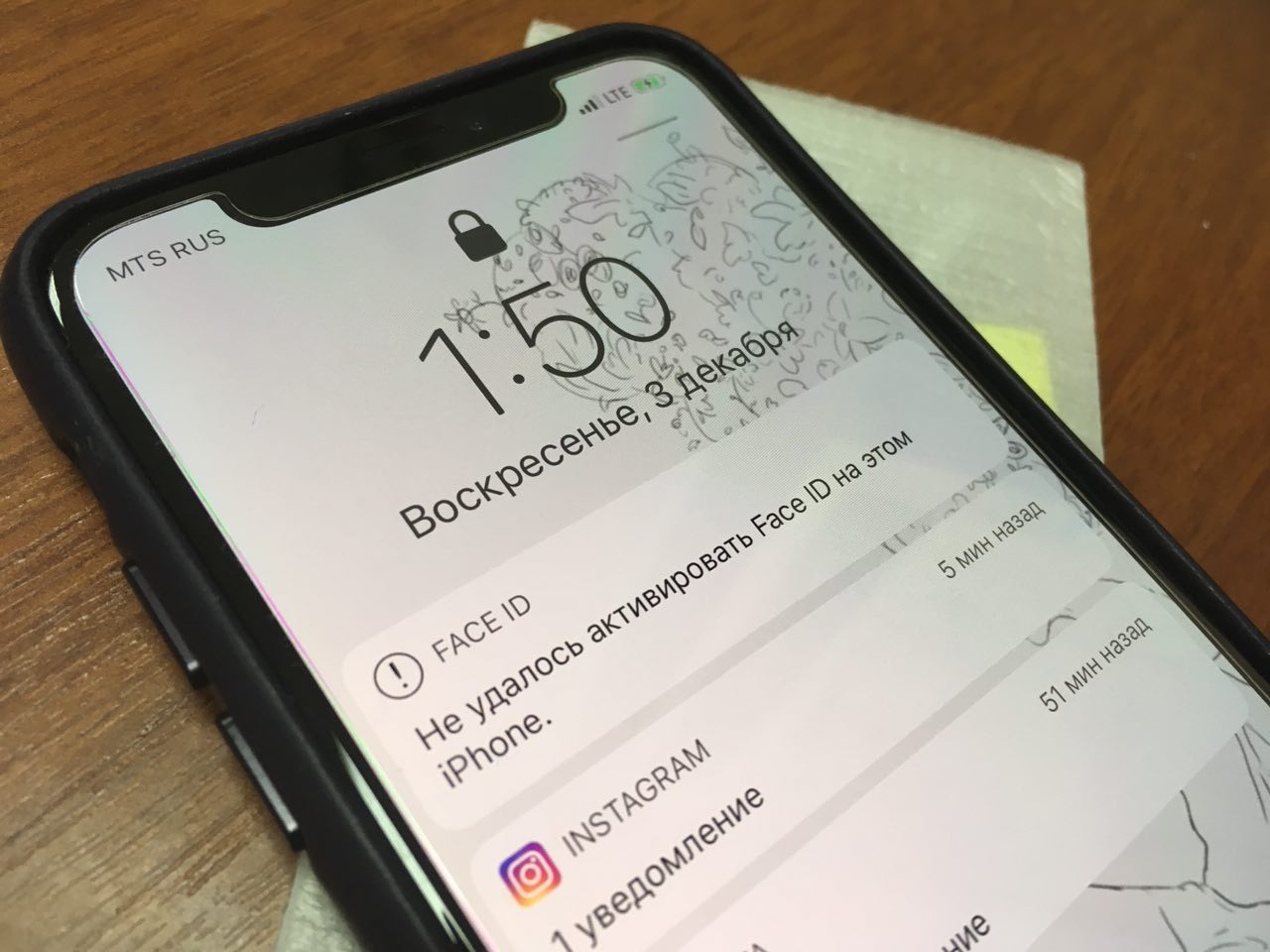

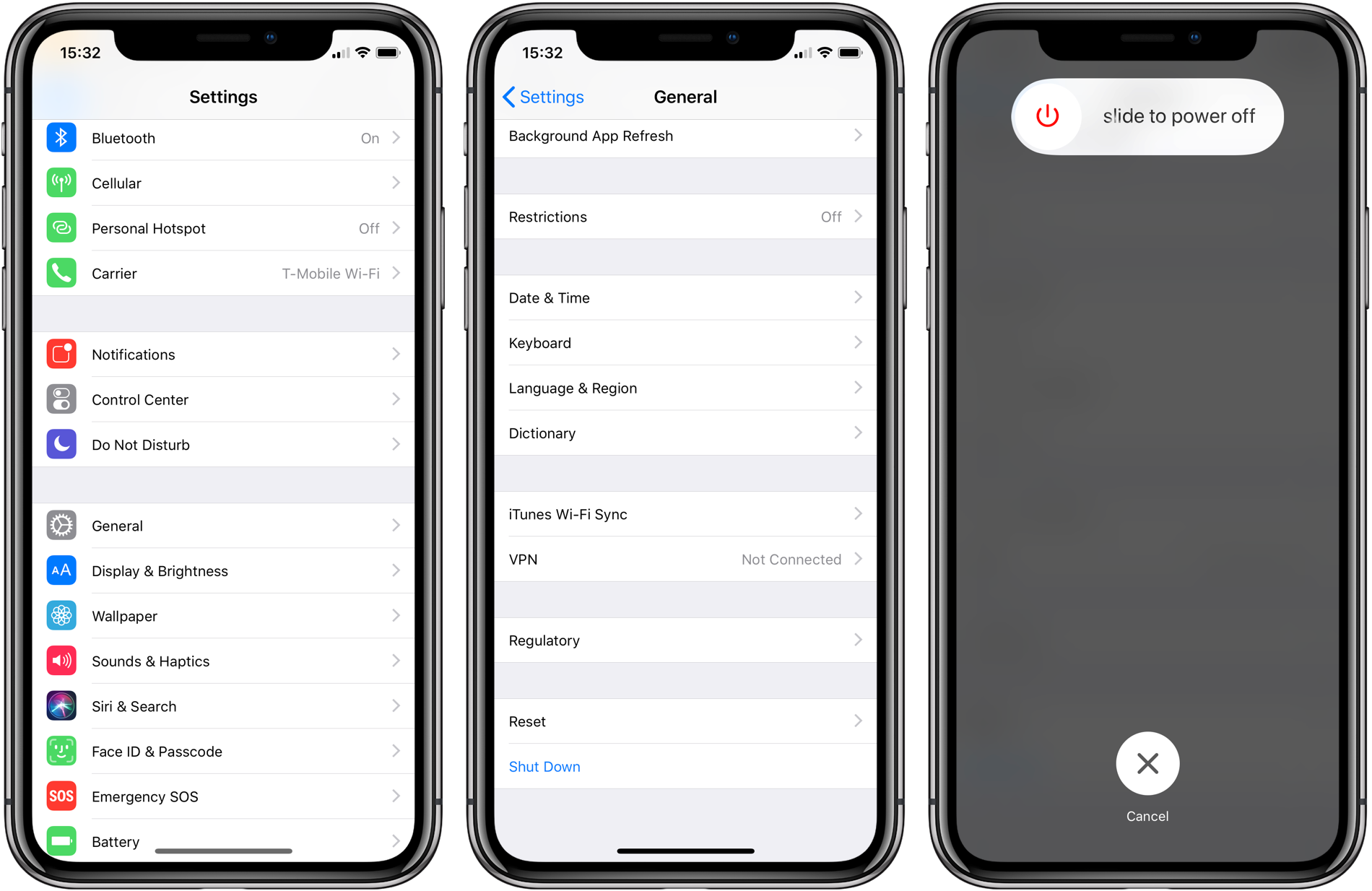
 Вот как войти в режим DFU:
Вот как войти в режим DFU:


 Единственный недостаток в том, что iTunes не поддерживает резервное копирование по расписанию, поэтому вам придется каждый раз делать это вручную.
Единственный недостаток в том, что iTunes не поддерживает резервное копирование по расписанию, поэтому вам придется каждый раз делать это вручную.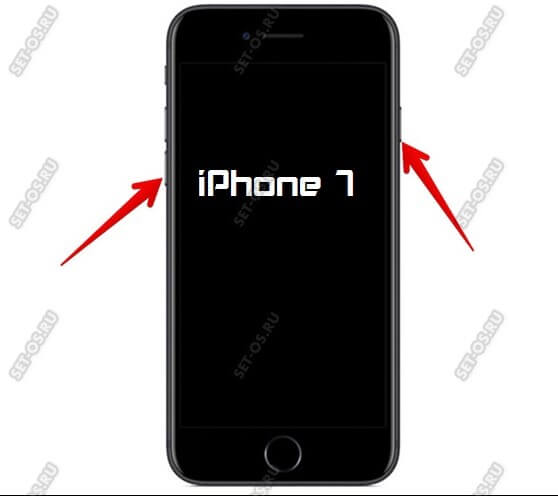
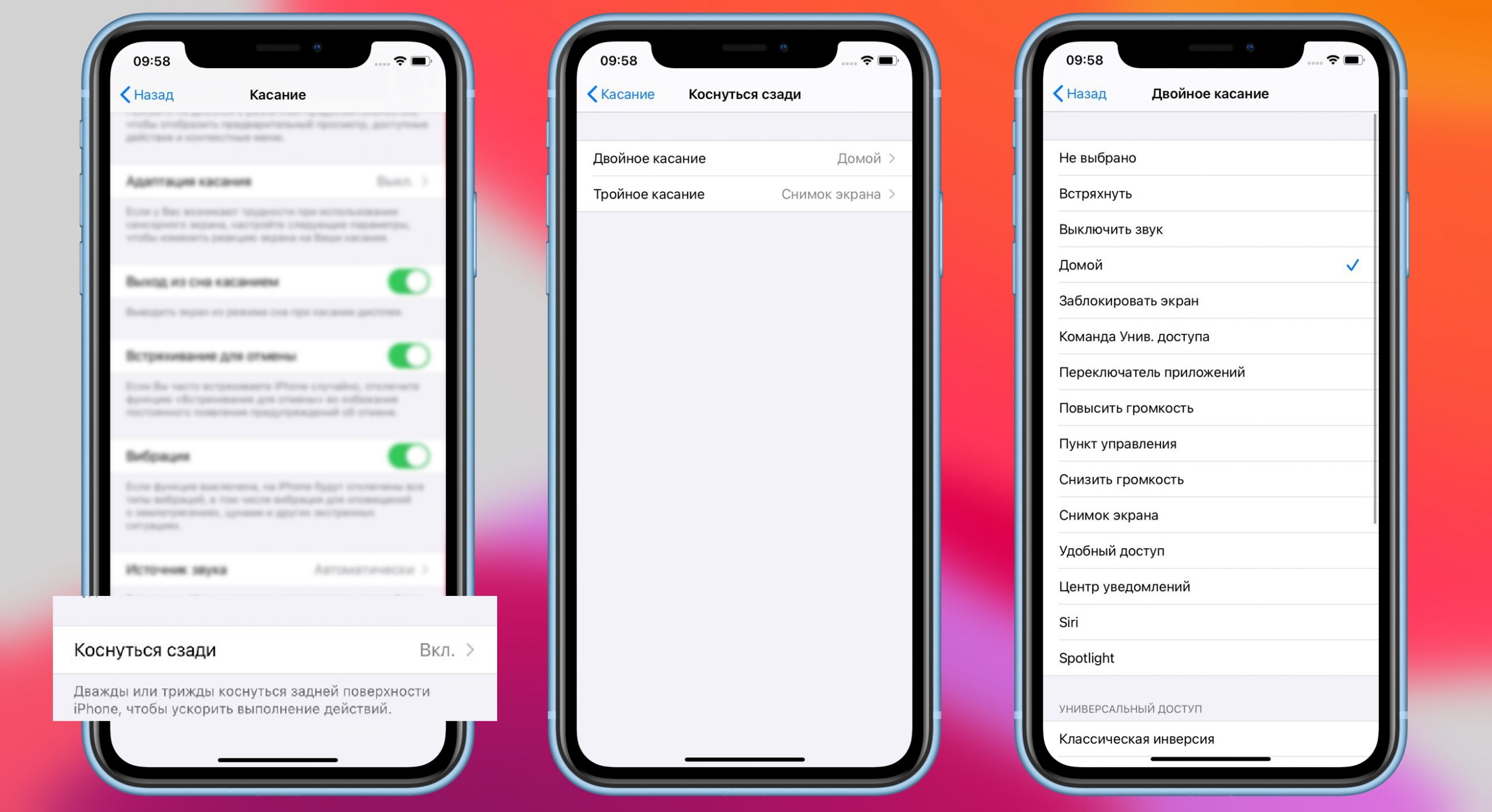



 Увеличение громкости тоже работает, но с его помощью можно случайно сделать снимок экрана.
Увеличение громкости тоже работает, но с его помощью можно случайно сделать снимок экрана. На старых моделях он находится на верхней части телефона. На iPhone 6 серии и новее он находится с правой стороны.
На старых моделях он находится на верхней части телефона. На iPhone 6 серии и новее он находится с правой стороны.
Добавить комментарий